Page 1
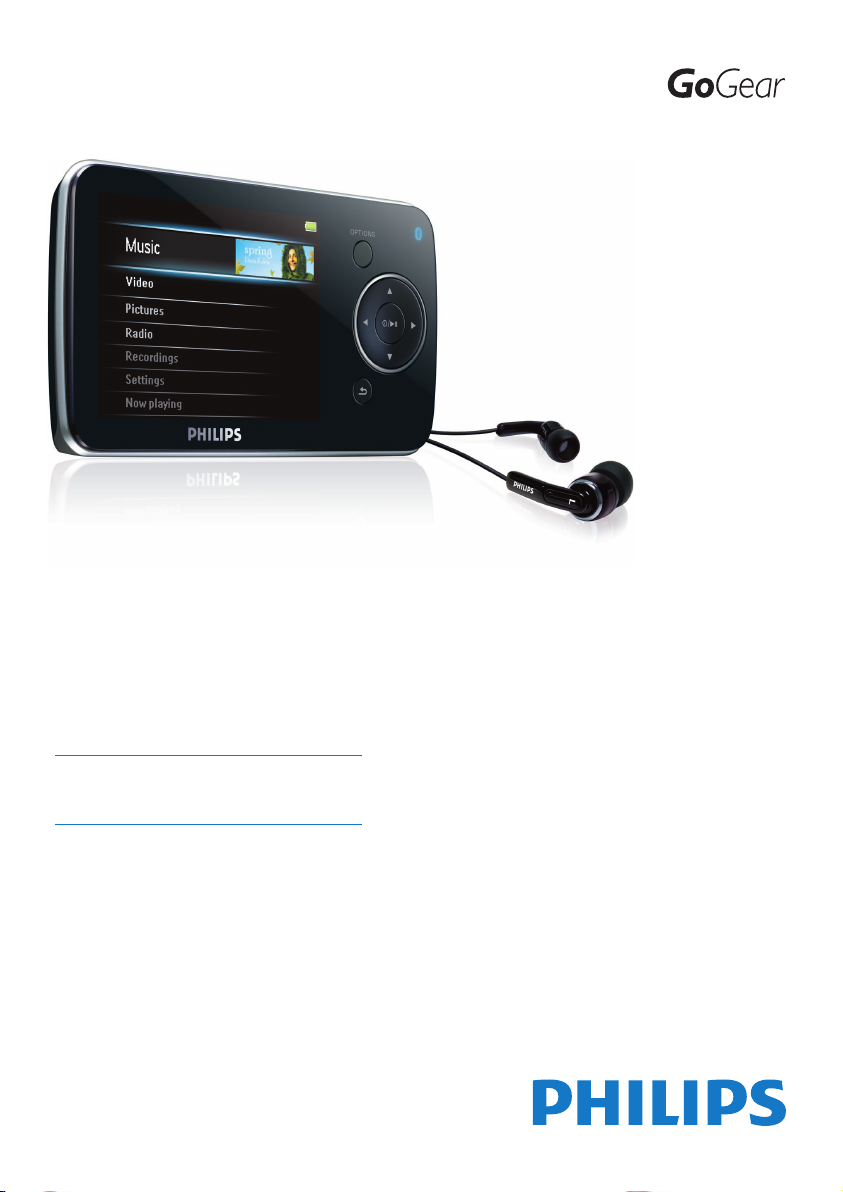
SA5225BT
SA5245BT
SA5247BT
SA5285BT
SA5287BT
SA5295BT
Onnittelut hankinnastasi ja tervetuloa
Philips-tuotteiden käyttäjäksi!
Käytä hyväksesi Philipsin tuki
ja rekisteröi tuote osoitteessa
www.philips.com/welcome
Digitaalinen audio-/videosoitin
Page 2
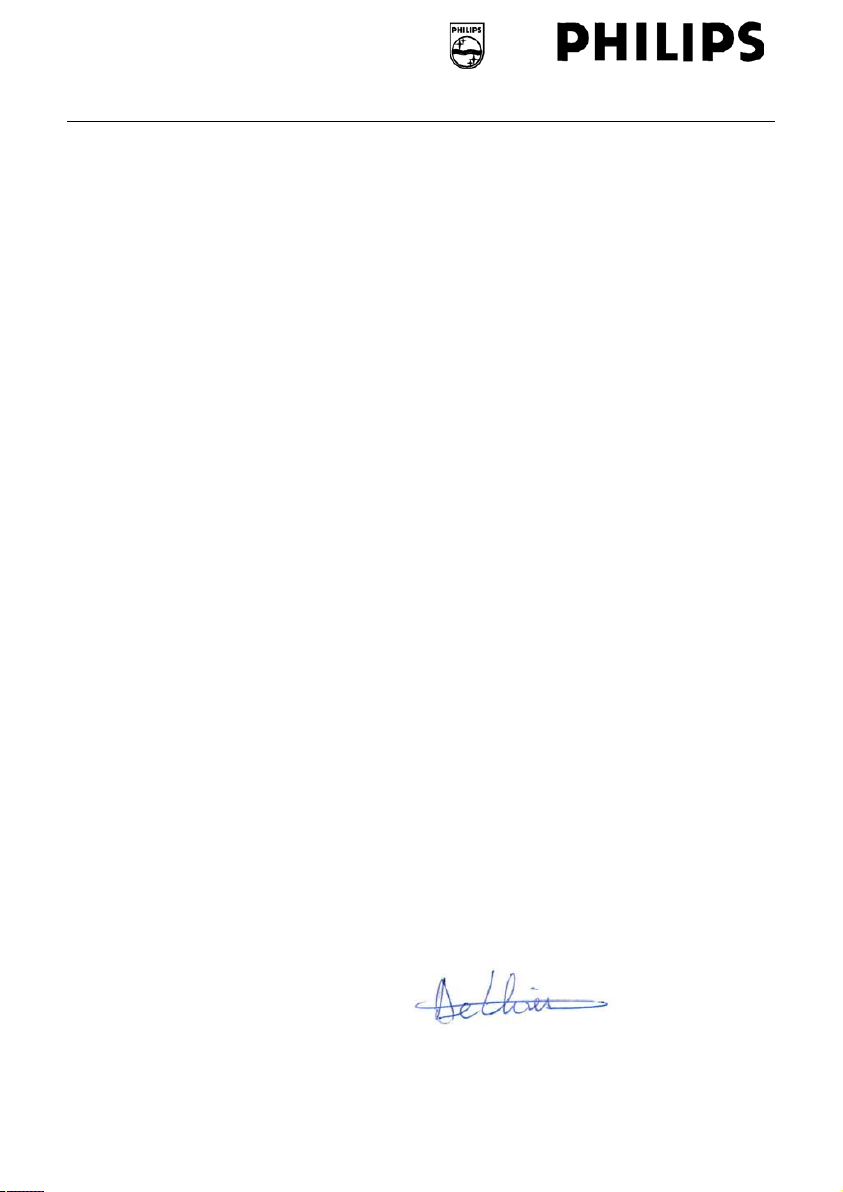
Philips Consumer Lifestyle
HK- 0817-SA5225BT
(report No.)
EC DECLARATION OF CONFORMITY
We,
Philips Consumer Lifestyle
(manufacturer’s name)
Philips, Glaslaan 2, 5616 JB Eindhoven, The Netherlands
(manufacturer’s address)
declare under our responsibility that the electrical product:
Philips SA5225BT/00, /02
(name) (type or model)
Digital Audio Player
(product description)
to which this declaration relates is in conformity with the following standards:
EN55013: 2001 + admt.A1: 2003 + admt. A2: 2006 + EN55020: 2002 + admt.A1: 2003 +
admt A2: 2005 + EN55022: 2006 + EN55024: 1998 + admt.A1: 2001 + admt.A2: 2003 +
EN61000-4-5: 2001 + EN61000-4-11: 2004 + EN61000-3-2: 2000 + admt A2: 2005 +
EN61000-3-3: 1995 + admt.A1: 2001 + admt.A2: 2005 + ETSI EN300 328 V1.7.1: 2006 +
ETSI EN301 489-17 V1.2.1: 2002 + ETSI EN301 489-1 V1.6.1: 2005 + EN 50371: 2002 +
EN60950-1: 2006 + EN50332-1: 2000
(title and/or number and date of issue of the standards)
following the provisions of 99/5/EC & 2004/108EC & 2006/95/EC directives
and are produced by a manufacturing organization on ISO 9000 level.
Leuven, April 25, 2008
(place, date)
Frank Dethier
Development Manager
Innovation Lab Leuven
Philips Consumer Lifestyle
(signature, name and function)
Page 3
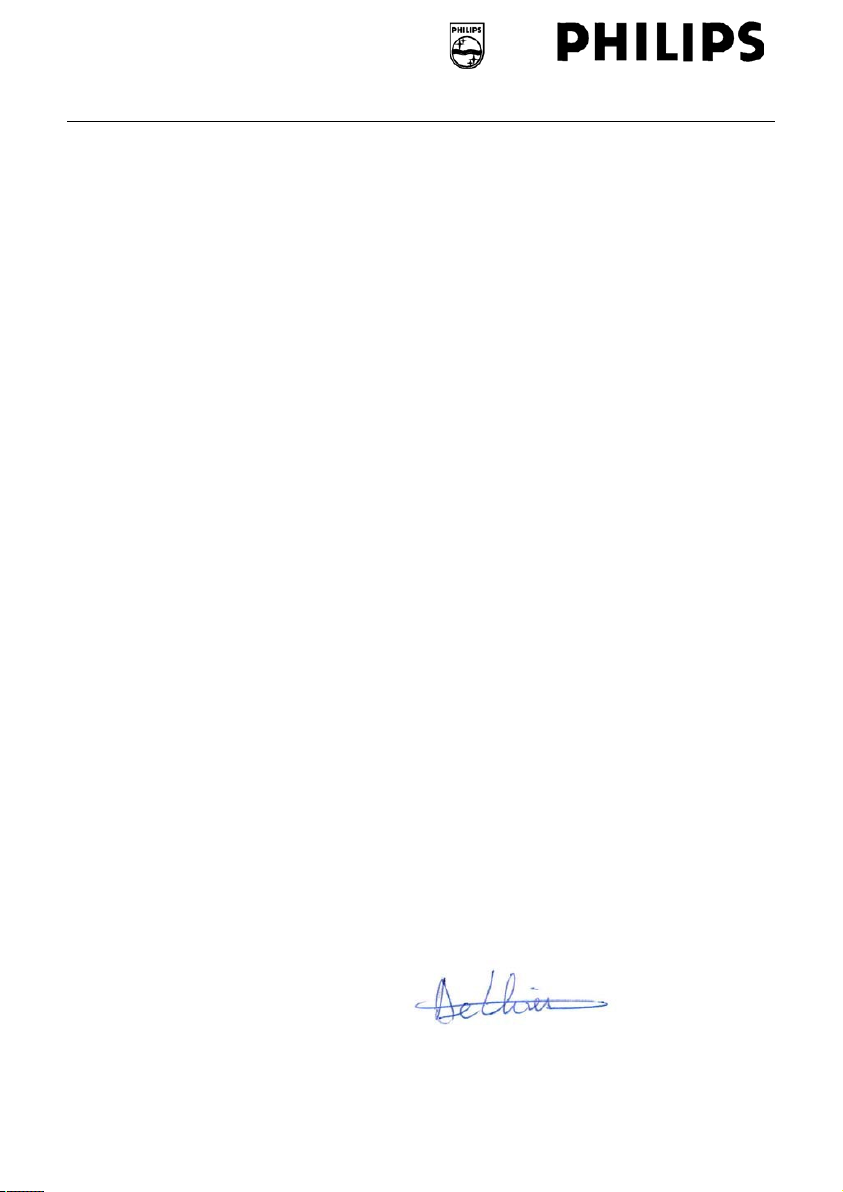
Philips Consumer Lifestyle
HK- 0817-SA5245BT
(report No.)
EC DECLARATION OF CONFORMITY
We,
Philips Consumer Lifestyle
(manufacturer’s name)
Philips, Glaslaan 2, 5616 JB Eindhoven, The Netherlands
(manufacturer’s address)
declare under our responsibility that the electrical product:
Philips SA5245BT/00, /02
(name) (type or model)
Digital Audio Player
(product description)
to which this declaration relates is in conformity with the following standards:
EN55013: 2001 + admt.A1: 2003 + admt. A2: 2006 + EN55020: 2002 + admt.A1: 2003 +
admt A2: 2005 + EN55022: 2006 + EN55024: 1998 + admt.A1: 2001 + admt.A2: 2003 +
EN61000-4-5: 2001 + EN61000-4-11: 2004 + EN61000-3-2: 2000 + admt A2: 2005 +
EN61000-3-3: 1995 + admt.A1: 2001 + admt.A2: 2005 + ETSI EN300 328 V1.7.1: 2006 +
ETSI EN301 489-17 V1.2.1: 2002 + ETSI EN301 489-1 V1.6.1: 2005 + EN 50371: 2002 +
EN60950-1: 2006 + EN50332-1: 2000
(title and/or number and date of issue of the standards)
following the provisions of 99/5/EC & 2004/108EC & 2006/95/EC directives
and are produced by a manufacturing organization on ISO 9000 level.
Leuven, April 25, 2008
(place, date)
Frank Dethier
Development Manager
Innovation Lab Leuven
Philips Consumer Lifestyle
(signature, name and function)
Page 4
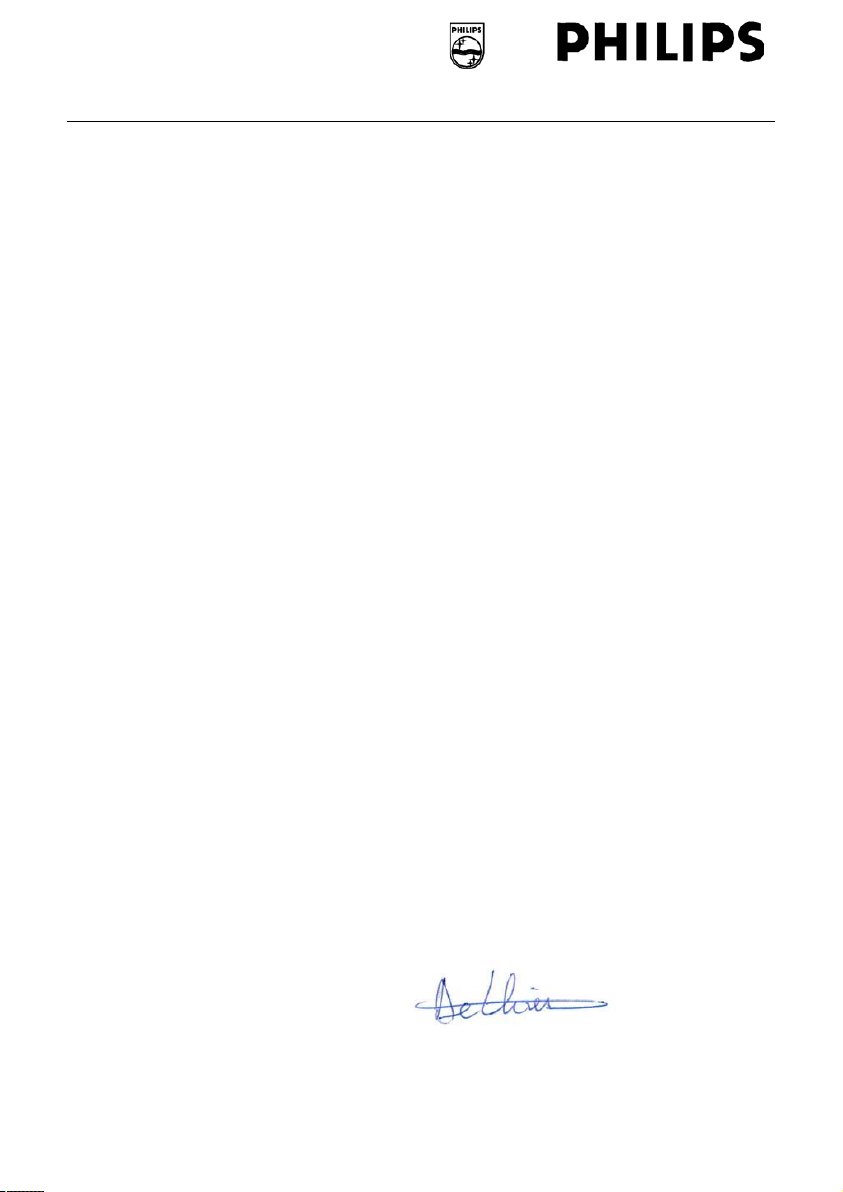
Philips Consumer Lifestyle
HK- 0817-SA5285BT
(report No.)
EC DECLARATION OF CONFORMITY
We,
Philips Consumer Lifestyle
(manufacturer’s name)
Philips, Glaslaan 2, 5616 JB Eindhoven, The Netherlands
(manufacturer’s address)
declare under our responsibility that the electrical product:
Philips SA5285BT/00, /02
(name) (type or model)
Digital Audio Player
(product description)
to which this declaration relates is in conformity with the following standards:
EN55013: 2001 + admt.A1: 2003 + admt. A2: 2006 + EN55020: 2002 + admt.A1: 2003 +
admt A2: 2005 + EN55022: 2006 + EN55024: 1998 + admt.A1: 2001 + admt.A2: 2003 +
EN61000-4-5: 2001 + EN61000-4-11: 2004 + EN61000-3-2: 2000 + admt A2: 2005 +
EN61000-3-3: 1995 + admt.A1: 2001 + admt.A2: 2005 + ETSI EN300 328 V1.7.1: 2006 +
ETSI EN301 489-17 V1.2.1: 2002 + ETSI EN301 489-1 V1.6.1: 2005 + EN 50371: 2002 +
EN60950-1: 2006 + EN50332-1: 2000
(title and/or number and date of issue of the standards)
following the provisions of 99/5/EC & 2004/108EC & 2006/95/EC directives
and are produced by a manufacturing organization on ISO 9000 level.
Leuven, April 25, 2008
(place, date)
Frank Dethier
Development Manager
Innovation Lab Leuven
Philips Consumer Lifestyle
(signature, name and function)
Page 5
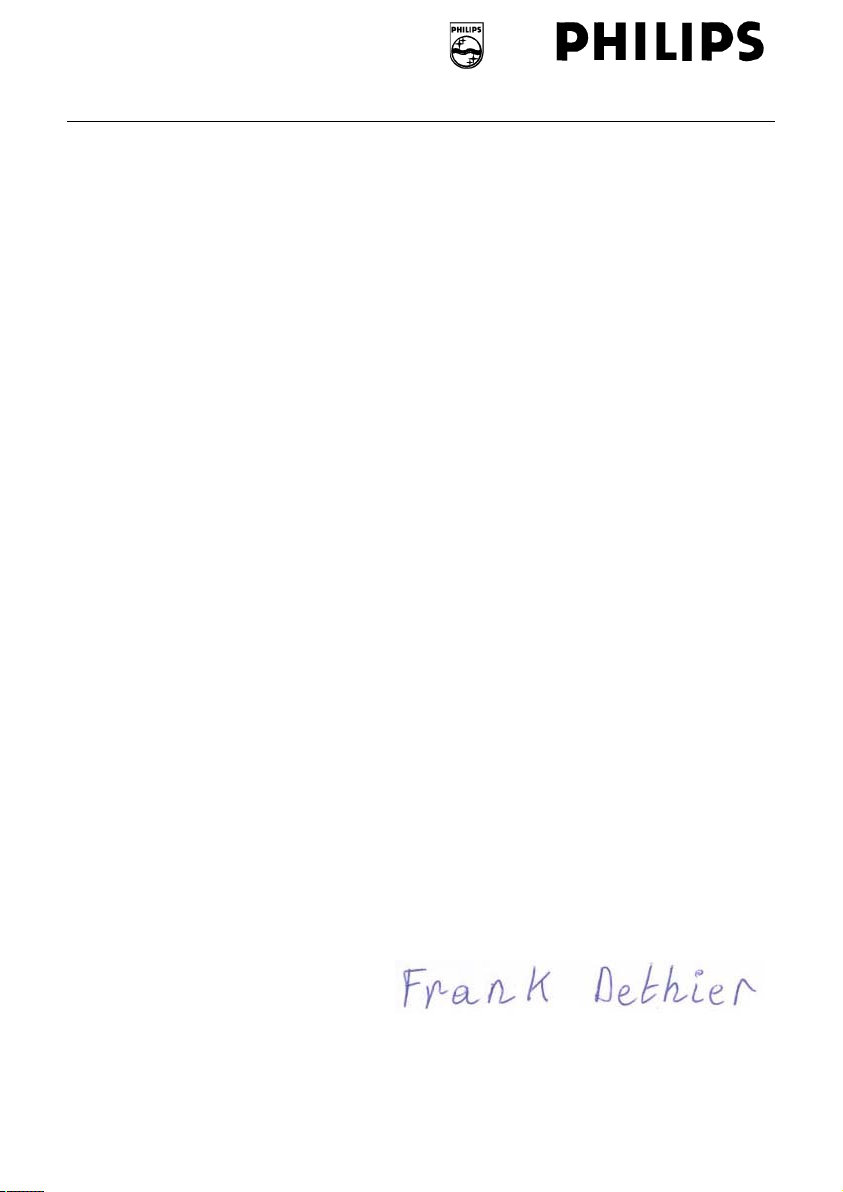
Philips Consumer Lifestyle
HK- 0843-SA5295BT
(report No.)
EC DECLARATION OF CONFORMITY
We,
Philips Consumer Lifestyle
(manufacturer’s name)
Philips, Glaslaan 2, 5616 JB Eindhoven, The Netherlands
(manufacturer’s address)
declare under our responsibility that the electrical product:
Philips SA5295BT/00, /02
(name) (type or model)
Digital Audio Player
(product description)
to which this declaration relates is in conformity with the following standards:
EN55013: 2001 + admt.A1: 2003 + admt. A2: 2006 + EN55020: 2007 + EN55022: 2006 +
EN55024: 1998 + admt.A1: 2001 + admt.A2: 2003 + EN61000-4-5: 2001 + EN61000-4-
11: 2004 + EN61000-3-2: 2000 + admt A2: 2005 + EN61000-3-3: 1995 + admt.A1: 2001
+ admt.A2: 2005 + ETSI EN300 328 V1.7.1: 2006 + ETSI EN301 489-17 V1.2.1: 2002 +
ETSI EN301 489-1 V1.6.1: 2005 + EN 50371: 2002 + EN60950-1: 2006 + EN50332-1:
2000
(title and/or number and date of issue of the standards)
following the provisions of 99/5/EC & 2004/108EC & 2006/95/EC directives
and are produced by a manufacturing organization on ISO 9000 level.
Leuven, October 25, 2008
(place, date)
Frank Dethier
Development Manager
Innovation Lab Leuven
Philips Consumer Lifestyle
(signature, name and function)
Page 6
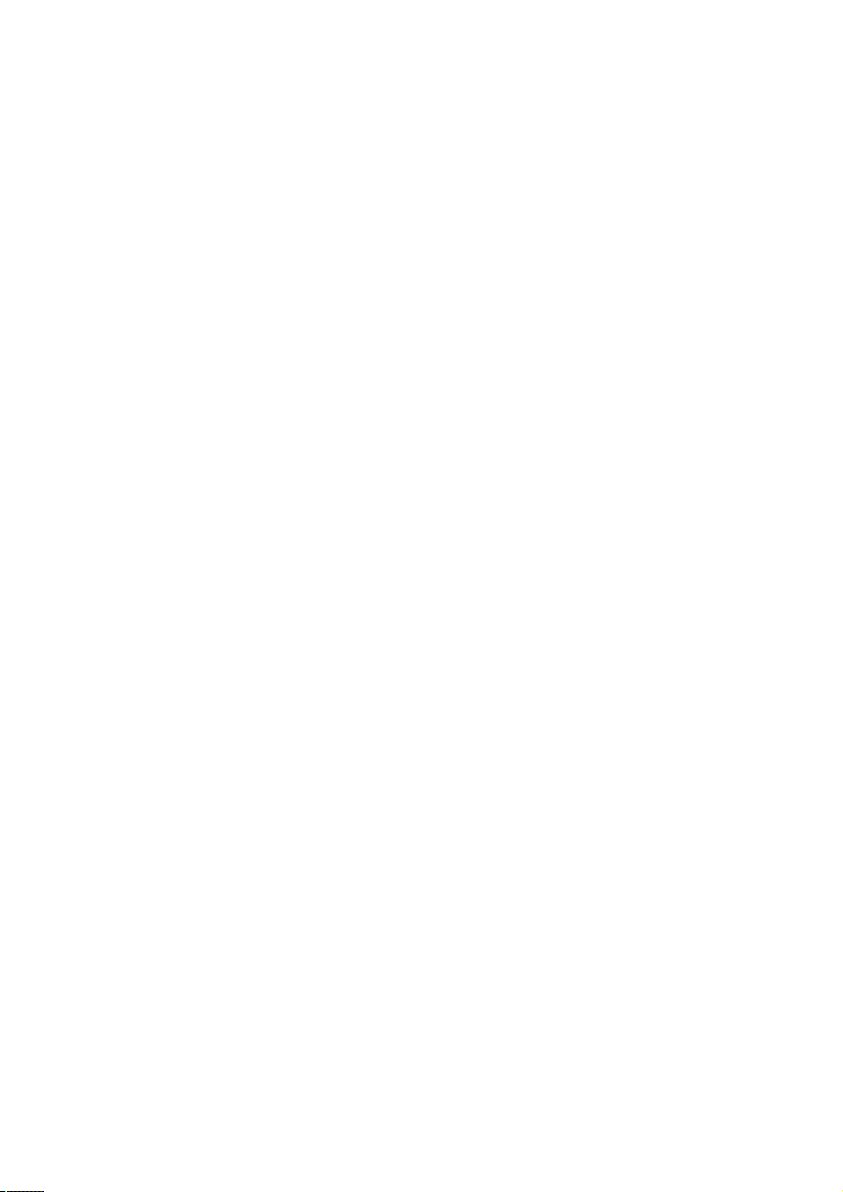
v
Tarvitsetko apua?
Vieraile sivuilla
www.philips.com/welcome
josta löydät tukimateriaalia kuten flash-oppaan, uusimmat ohjelmistopäivitykset ja
vastaukset usein kysyttyihin kysymyksiin.
Page 7
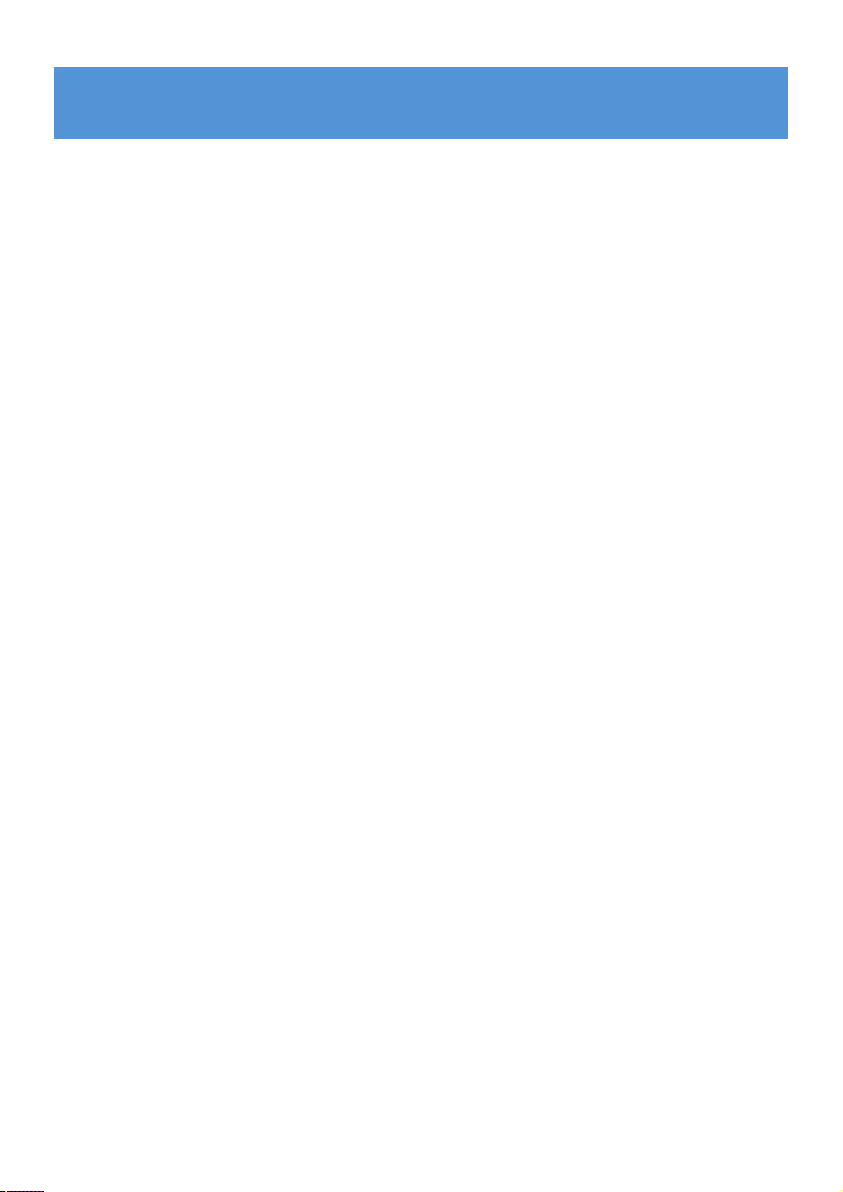
1
1 Tärkeät turvallisuustiedot 4
2 Uusi soittimesi 8
2.1 Mitä laatikko sisältää 8
2.2 Rekisteröi tuotteesi 8
3 Miten pääset alkuun 9
3.1 Yleiskatsaus säätöihin ja liittymiin 9
3.2 Päävalikko 10
3.3 Asenna 10
3.4.1 Käytä mukana olevaa USB-kaapelia 11
3.4.2 Pariston virtatason osoitin 11
3.5 Musiikin ja kuvien siirtäminen 12
3.6 Videoiden siirtäminen 12
3.7 Nauti 14
3.7.1 Kytke päälle ja pois päältä 14
3.7.2 Navigoi valikkoa 14
3.7.3 Lukkoliuku 14
3.8 Bluetooth®-kuulokkeiden (ja muiden Bluetooth®-laitteiden)
liittäminen 15
4 Musiikin ja kuvien järjestäminen ja siirtäminen
Windows Media Player 11 -ohjelmalla 17
4.1 Windows Media Player 11 (WMP11) -ohjelman
asentaminen 17
4.2 Musiikin ja kuvien siirtäminen 17
4.2.1 Musiikki- ja kuvatiedostojen lisääminen WMP11-kirjastoon 17
4.2.2 Muualle tietokoneeseen tai tietokoneverkkoon tallennettujen musiikki-
ja kuvatiedostojen lisääminen 17
4.2.3 Siirtyminen Windows Media Playerin ja soittimen musiikki- ja
kuvakirjastojen välillä 18
4.2.4 Kappaleiden kopioiminen CD-levyltä 19
4.2.5 Musiikin ostaminen verkosta 21
4.3 Windows Media -sisällön synkronoiminen soittimeen 21
4.3.1 Soittimen asetusten määrittäminen 22
4.3.2 Siirtyminen automaattisen ja manuaalisen synkronoinnin välillä 22
4.3.3 Automaattisesti synkronoitavien kohteiden valitseminen ja järjestyksen
määrittäminen 23
4.3.4 Tiedostojen ja soittoluetteloiden valitseminen manuaalista
synkronointia varten 24
4.3.5 Tiedostojen kopioiminen soittimesta tietokoneeseen 26
4.4 Windows Media Player -soittoluettelon hallinta 26
4.4.1 Tavallisen soittoluettelon luominen 26
4.4.2 Automaattisen soittoluettelon luominen 27
4.4.3 Soittoluettelon muokkaaminen 28
4.4.4 Soittoluetteloiden siirtäminen soittimeen 29
Sisällysluettelo
Page 8
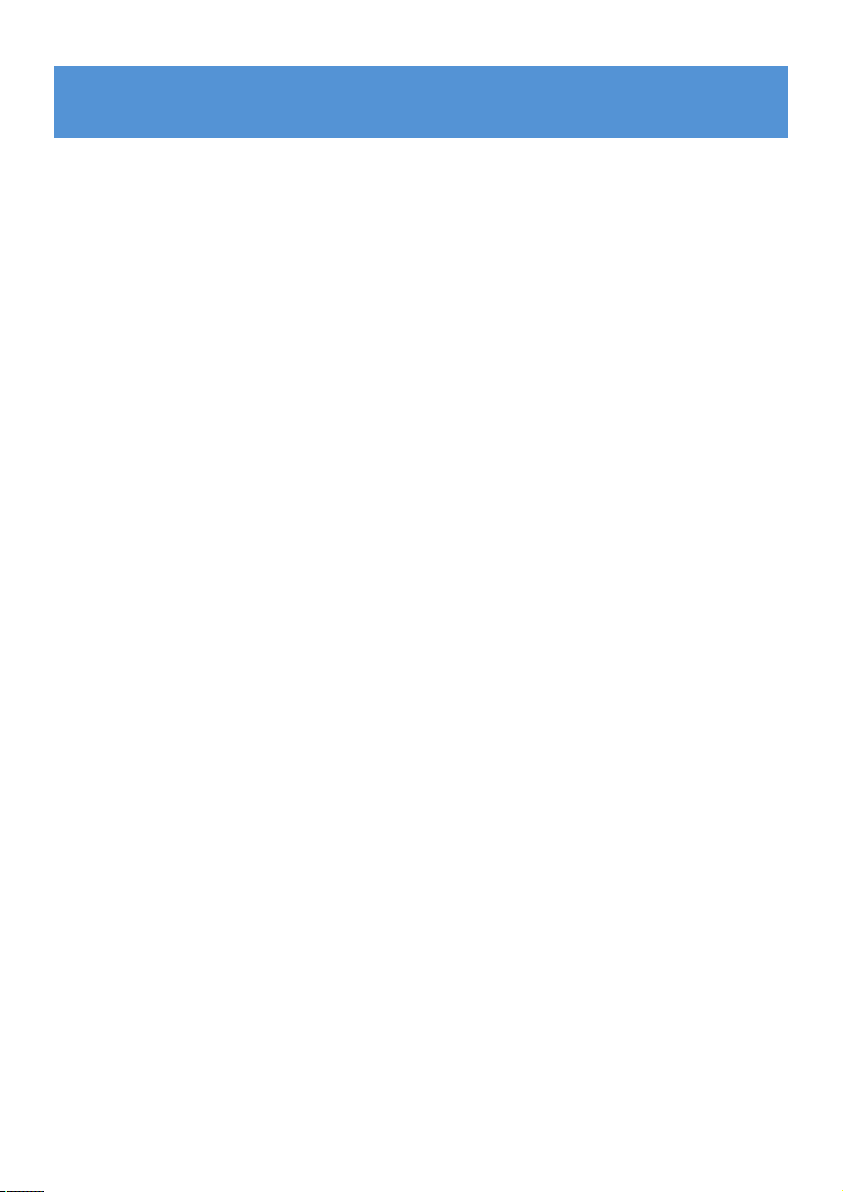
2
4.5 Tiedostojen ja soittoluetteloiden hallinta Windows Media
Player 11 -ohjelmalla 29
4.5.1 Musiikin ja kuvien etsiminen WMP11-ohjelmalla 29
4.5.2 Tiedostojen ja soittoluetteloiden poistaminen WMP11-kirjastosta 29
4.5.3 Tiedostojen ja soittoluetteloiden poistaminen soittimesta 30
4.5.4 Kappaletietojen muokkaaminen WMP11-ohjelmassa 31
4.5.5 Soittimen alustaminen WMP11-ohjelmalla 32
5 Yksityiskohtaiset toiminnot 33
5.1 Musiikkitila 33
5.1.1 Säädöt 33
5.1.2 Löydä musiikkisi 34
5.1.5 Rajoita äänenvoimakkuutta 35
5.1.6 Toiston jatkaminen (Nykyinen kappale) 35
5.2 Kuvakirjasto 36
5.2.1 Katsele kuviasi 36
5.2.2 Kuvien lisääminen Suosikit-kansioon 36
5.2.3 Diaesitys 36
5.3 Video 37
5.3.1 Videoiden siirtäminen tietokoneesta soittimeen 37
5.3.2 Videon toisto 37
5.3.3 Pikakelaus eteen / taaksepäin 37
5.4 Radio 38
5.4.1 Radiokanavien automaattinen virittäminen 38
5.4.2 RDS (Radio Data System) 38
5.4.3 Pikavalinta-aseman toistaminen 38
5.4.4 Radioaseman virittäminen manuaalisesti 38
5.4.5 Radioaseman tallentaminen pikavalinnaksi manuaalisesti 39
5.4.6. FM-radion1 tallentaminen radiotoiston aikana 39
5.5 Nauhoitukset 40
5.5.1 Tallennusten toistaminen 40
5.5.2 Tallennusten siirtäminen tietokoneeseen 40
5.5.3 Tallenteiden poistaminen 41
5.6 Käytä soitintasi datatiedostojen tallentamiseen ja
kantamiseen 41
6 Musiikin ja videoiden toistaminen ja siirtäminen
Bluetooth®-yhteyttä käyttämällä 42
6.1 Musiikin ja videoiden toistaminen toisella Bluetooth®laitteella 42
6.2 Tiedostojen siirtäminen Bluetooth®-laitteesta toiseen 44
6.2.1 Tiedostojen siirtäminen luettelosta 44
6.2.2 Tiedostojen siirtäminen toiston aikana 45
6.2.3 Tiedostojen vastaanottaminen 45
Sisällysluettelo
Page 9
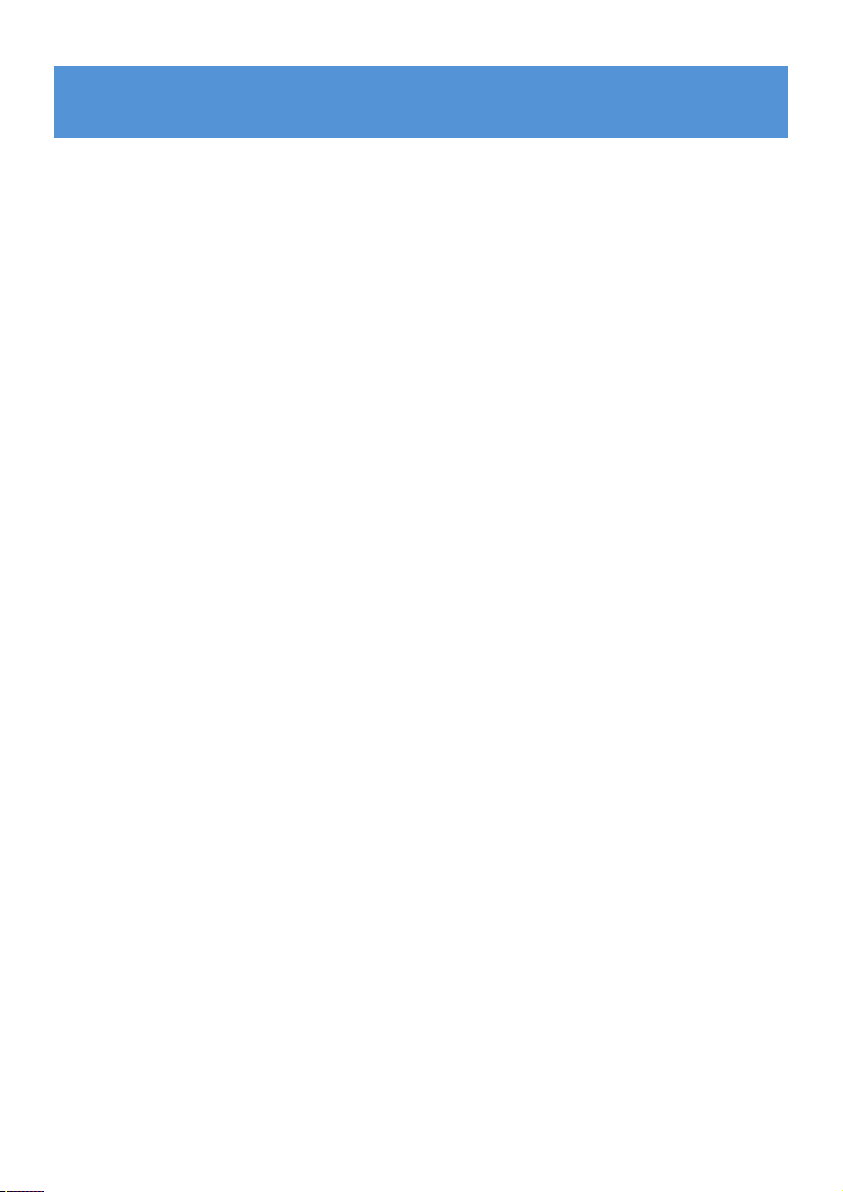
3
7 Asetukset 46
7.1 Taajuuskorjaimen mukautetut asetukset 47
8 Päivitä soittimesi 48
8.1 Ohjelmistopäivitys 48
9 Tekniset tiedot 49
10 Usein kysytyt kysymykset 51
Sisällysluettelo
Page 10
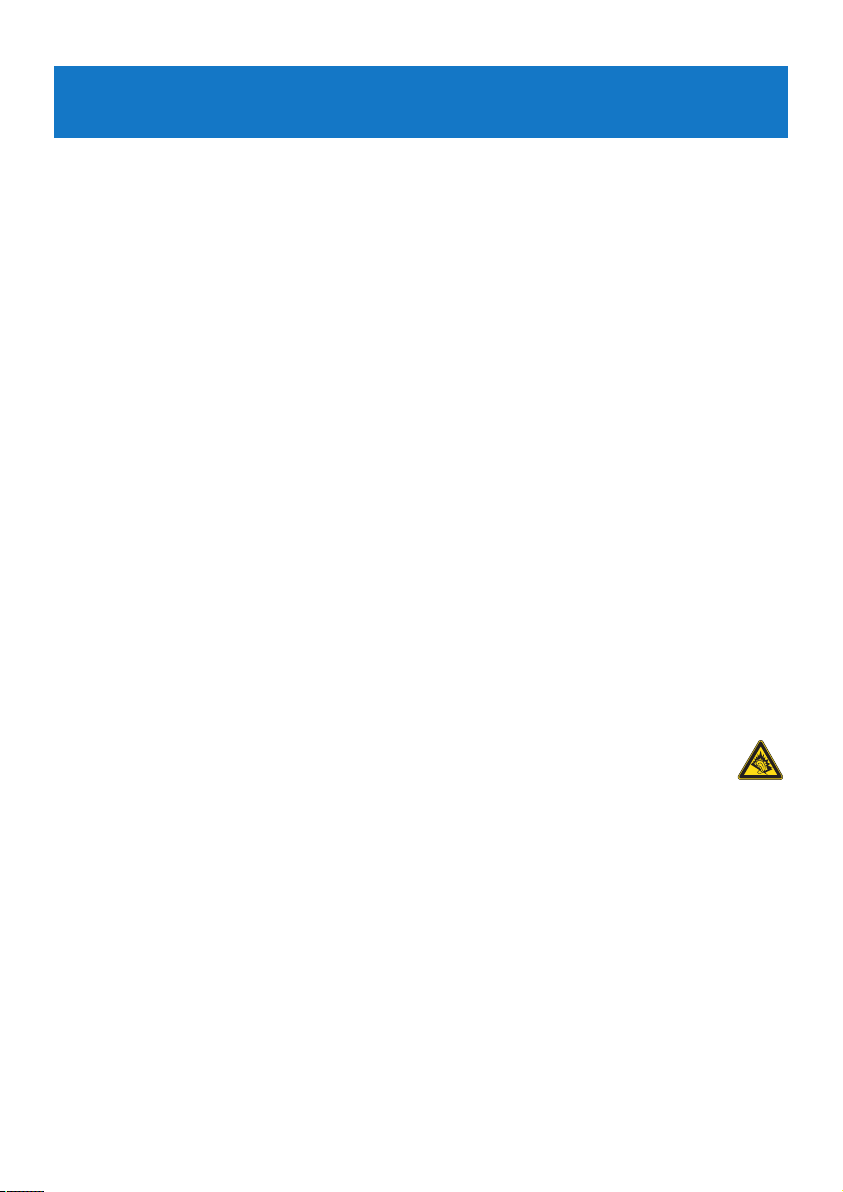
4
1 Tärkeät turvallisuustiedot
Yleishuolto
Vaurioiden ja toimintahäiriöiden välttäminen:
• Älä altista laitetta liialliselle lämmölletai suoralle auringonvalolle.
• Älä pudota soitinta äläkä pudota mitään sen päälle.
• Älä päästä soitinta uppoamaan veteen. Älä altista kuulokeliitäntää tai paristolokeroa vedelle.
Vesi voi vahingoittaa laitetta.
• Älä käytä mitään alkoholia, ammoniakkia, bentseeniä tai hankausaineita sisältäviä
puhdistusaineita, sillä ne voivat vahingoittaa laitetta.
• Toiminnassa olevat matkapuhelimet soittimen läheisyydessä voivat aiheuttaa häiriöitä.
• Ota tiedostoista varmuuskopiot. Varmista, että säilytät alkuperäiset tiedostot laitteeseen
ladatuista tiedostoista. Philips ei vastaa menetetystä sisällöstä, jos tuote vaurioituu tai
kiintolevyä ei enää voi lukea tai käyttää.
• Vältyt ongelmilta, kun hallitset tiedostoja (esimerkiksi siirtämistä ja poistamista) laitteen
mukana toimitetulla ohjelmistolla.!
Tietoja käyttö- ja säilytyslämpötiloista
• Käytä soitinta vain paikassa, jonka lämpötila on välillä 0 ja +35 ºC.
• Säilytä soitinta aina paikassa, jonka lämpötila on välillä -20 ja +45 ºC.
• Soittimen akun käyttöikä voi lyhentyä matalissa lämpötiloissa.
Reservedele/ tilbehør
Besøg www.philips.com/support for at bestille reservedele/ tilbehør
Kuunteluturvallisuudesta
Kuuntele kohtuullisella äänenvoimakkuudella.
• Kuulokkeiden käyttö suurella äänenvoimakkuudella voi vahingoittaa kuuloa. Tämä
tuote voi tuottaa ääntä, joka saattaa aiheuttaa kuulonaleneman tavallisilla ihmisillä
jopa minuutin käytön jälkeen. Suuret äänenvoimakkuudet ovat tarkoitettu henkilöille,
joiden kuulo on jo heikentynyt.
• Ääni voi olla petollista. Ajan myötä kuuntelun “mukavuustaso” sopeutuu suurille
äänenvoimakkuuksille. Pitkällisen kuuntelun jälkeen “normaali” äänenvoimakkuus voi itse
asiassa olla lujaa ja kuulolle haitallista. Suojaa kuuloasi säätämällä äänenvoimakkuus
turvalliselle tasolle ennen kuin kuulosi mukautuu suurille äänenvoimakkuuksille.
Turvallisen äänenvoimakkuuden säätäminen:
• Aseta äänenvoimakkuuden säätö alhaiselle tasolle.
• Lisää äänenvoimakkuutta hitaasti kunnes ääni kuuluu miellyttävästi ja kirkkaasti ilman säröä.
Kuuntele kohtuullisen ajan verran:
• Pitkittynyt altistuminen äänelle jopa “turvallisella” tasolla saattaa aiheuttaa kuulonalenemaa.
• Käytä kuulokkeita kohtuullisesti ja pidä taukoja.
Page 11
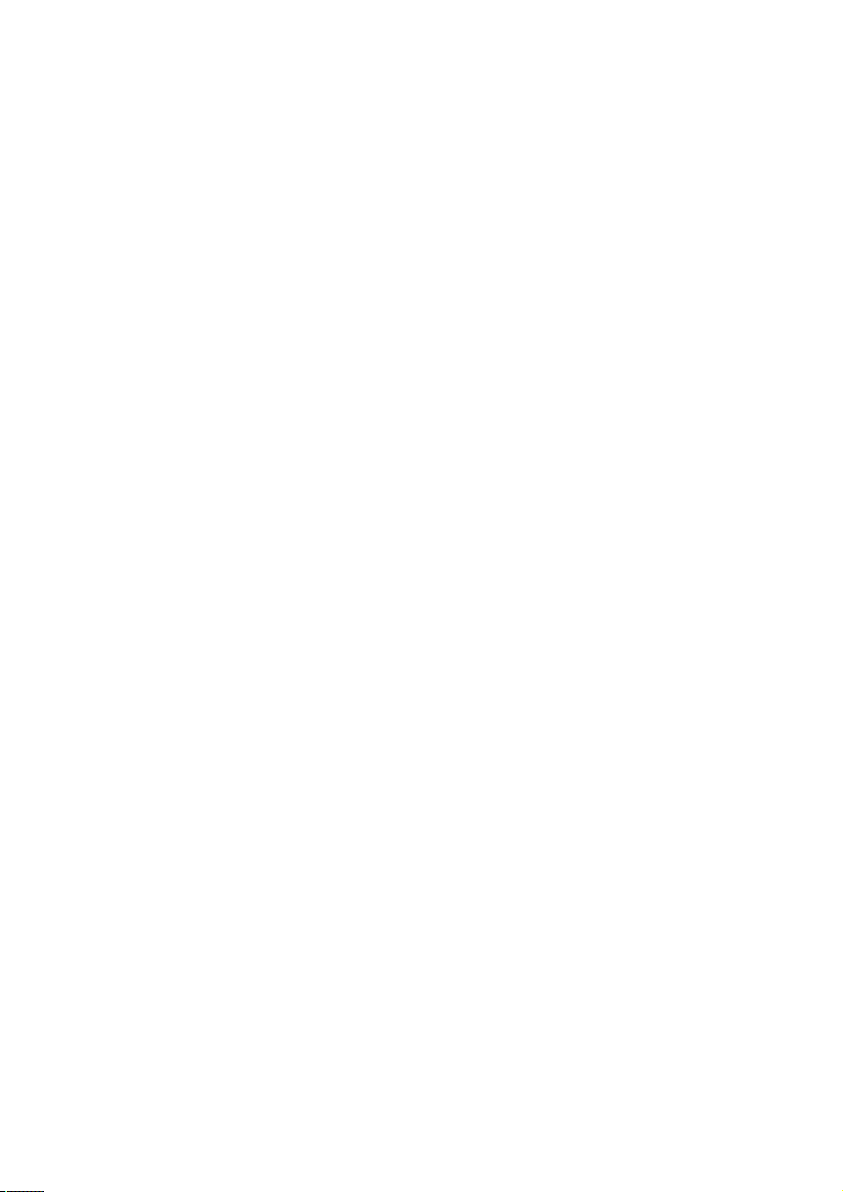
5
Noudata seuraavia ohjeita kuulokkeiden käytön yhteydessä.
• Kuuntele kohtuullisella äänenvoimakkuudella kohtuullisen ajan verran.
• Älä säädä äänenvoimakkuutta sen jälkeen kun kuulosi on sopeutunut kuulokkeille.
• Älä säädä äänenvoimakkuutta niin korkealle, että et kuule ympäristön ääniä.
• Ole varuillasi vaaratilanteissa tai keskeytä kuulokkeiden käyttö.
• Älä käytä kuulokkeita käyttäessäsi moottoriajoneuvoa, pyöräillessäsi, rullalautaillessasi jne.
sillä tämä saattaa aiheuttaa liikennevaaran ja on laitonta monissa maissa.
Tärkeää (malleissa, joihin sisältyy kuulokkeet):
Philipsin äänilaitteet noudattavat säädettyjä äänitehon enimmäisrajoituksia vain
alkuperäismallisilla kuulokkeilla. Jos kuulokkeet on vaihdettava, suosittelemme, että otat
yhteyttä jälleenmyyjään hankkiaksesi alkuperäisiä Philips-kuulokkeita vastaavan mallin.
Tekijänoikeustiedot
Kaikki mainitut kaupalliset nimet ovat vastaavien valmistajiensa tavaramerkkejä.
Internet ja CD-tallenteiden luvaton kopiointi ja jakelu on tekijänoikeuslakien ja kansainvälisten
sopimusten vastaista.
Kopiosuojatun materiaalin esim. tietokoneohjelmien, tiedostojen, radio ja tv-lähetysten ja
äänitallenteiden luvaton kopiointi rikkoo kopiosuojaoikeutta ja on siksi laitonta. Tätä laitetta ei
saa käyttää sellaiseen tarkoitukseen.
Tätä tuotetta suojaavat tietyt Microsoft Corporationin immateriaalioikeudet. Tällaisen
tekniikan käyttö tai levitys tämän tuotteen ulkopuolella on kielletty ilman Microsoftin tai
valtuutetun Microsoft-tytäryhtiön lisenssiä.
Sisällöntuottajat käyttävät tähän laitteeseen sisältyvää, Windows Mediaan perustuvaa
digitaalisten oikeuksien hallintatekniikkaa (WM-DRM) sisältönsä koskemattomuuden
suojaamiseen (suojattu sisältö), jotta niiden immateriaalioikeuksia, tekijänoikeudet mukaan
lukien, ei rikottaisi. Tässä laitteessa käytetään WM-DRM-ohjelmistoa suojatun sisällön
toistoon. Jos tämän laitteen WM-DRM-ohjelmiston turvallisuus vaarantuu, Microsoft saattaa
kumota (joko omasta aloitteestaan tai suojatun sisällön omistajien pyynnöstä) WM-DRMohjelmiston oikeuden hankkia uusia käyttöoikeuksia suojatun sisällön kopiointia, näyttöä ja/tai
toistoa varten. Kumoaminen saattaa myös rajoittaa laitteesi kykyä siirtää, tallentaa, kopioida,
näyttää ja/tai toistaa suojattua sisältöä, joka siihen on tallennettu aikaisemmin. Kumoaminen ei
muuta WM-DRM-ohjelmiston kykyä toistaa suojaamatonta sisältöä. Kumottujen WM-DRMohjelmistojen luettelo lähetetään laitteeseen aina, kun lataat suojatun sisällön käyttöoikeuden
Internetistä tai tietokoneelta. Microsoft voi myös ladata laitteeseesi tällaisen käyttöoikeuden
yhteydessä suojatun sisällön omistajien puolesta kumousluetteloja, jotka saattavat estää
laitettasi kopioimasta, näyttämästä ja/tai toistamasta suojattua sisältöä.
Kumoamisen tapauksessa Philips pyrkii tuomaan saataville ohjelmistopäivityksiä, jotka
palauttavat kokonaan tai osittain laitteen kyvyn siirtää, tallentaa, avata, kopioida, näyttää ja/tai
toistaa suojattua sisältöä. Tällaisten päivitysten tuominen saataville ei kuitenkaan riipu
pelkästään Philipsistä. Philips ei takaa, että tällaisia ohjelmistopäivityksiä on kumoamisen
jälkeen saatavissa. Jos päivityksiä ei ole saatavissa, laitteesi ei pysty siirtämään, tallentamaan,
Page 12
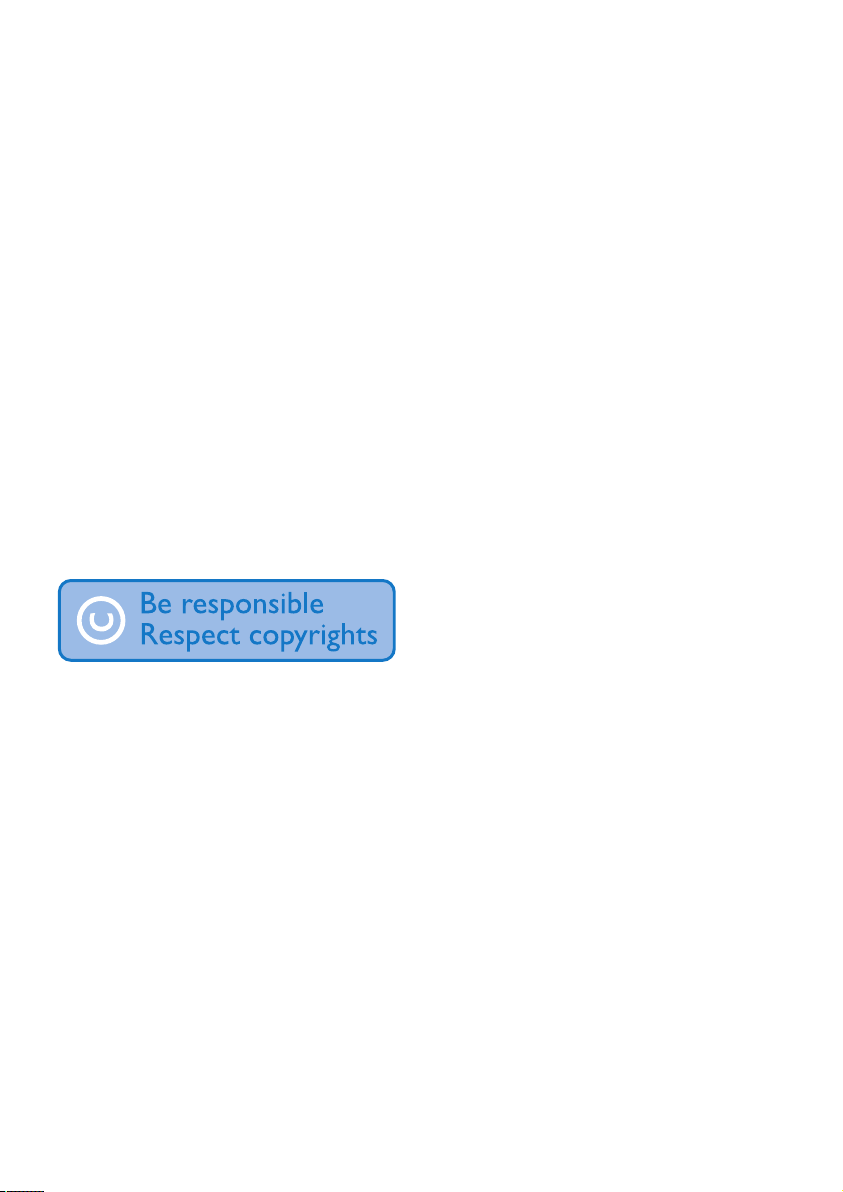
6
kopioimaan, näyttämään ja/tai toistamaan suojattua sisältöä - ei myöskään suojattua sisältöä,
joka siihen on tallennettu aikaisemmin.
Lisäksi jos päivityksiä on saatavissa, ne eivät välttämättä takaa, että laitteesi pystyy siirtämään,
tallentamaan, kopioimaan, näyttämään ja/tai toistamaan suojattua sisältöä, joka siihen on
tallennettu aikaisemmin. Joissakin tapauksissa sisällön siirtäminen tietokoneesta voi olla
mahdollista. Muissa tapauksissa joudut mahdollisesti ostamaan aiemmin hankkimasi suojatun
sisällön uudelleen.
Yhteenveto: Microsoft, suojatun sisällön omistajat ja suojatun sisällön jakelijat voivat estää
sinua käsittelemästä suojattua sisältöä tai rajoittaa sen käsittelyä. Ne voivat myös kumota
laitteesi kyvyn siirtää, tallentaa, kopioida, näyttää ja/tai toistaa suojattua sisältöä, myös siinä
tapauksessa että olet maksanut sisällöstä ja hankkinut sen itsellesi. Mikään näistä osapuolista ei
tarvitse suostumustasi tai Philipsin suostumusta tai hyväksyntää sille, että ne epäävät, estävät
tai muulla tavoin rajoittavat mahdollisuuttasi käyttää suojattua sisältöä tai kumoavat laitteesi
kyvyn siirtää, tallentaa, avata, kopioida, näyttää ja/tai toistaa suojattua sisältöä. Philips ei takaa,
että pystyt siirtämään, tallentamaan, avaamaan, kopioimaan, näyttämään ja/tai toistamaan
suojattua sisältöä.
Windows Media ja Windows-logo ovat Microsoft Corporationin tavaramerkkejä tai
rekisteröityjä tavaramerkkejä Yhdysvalloissa ja/tai muissa maissa.
Tunne vastuusi! Kunnioita tekijänoikeuksia.
Philips kunnioittaa muiden immateriaalioikeuksia ja pyytää muitakin tekemään niin.
Internetissä oleva multimediasisältö voi olla luotu ja/tai jaettu ilman alkuperäisen
tekijänoikeuksien haltijan lupaa.
Luvattoman sisällön kopioiminen tai jakaminen voi loukata joidenkin maiden
tekijänoikeuslakeja.
Tekijänoikeuslakien noudattaminen on käyttäjän vastuulla.
Tietokoneeseen ladattujen suoratoistovideoiden tallentaminen ja siirtäminen kannettavaan
soittimeen on tarkoitettu ainoastaan sisällölle, jonka tekijänoikeussuoja on rauennut tai jonka
käyttöön on asianmukainen lupa. Sellaista sisältöä saa käyttää ainoastaan henkilökohtaisessa,
ei-kaupallisessa käytössä ja teoksen tekijänoikeuden haltijan antamia tekijänoikeusohjeita on
noudatettava. Ohjeissa voidaan määrätä, ettei teoksesta saa ottaa lisäkopioita.
Videosuoratoisto voi sisältää kopiosuojatekniikkaa, joka estää lisäkopioiden tekemisen.
Sellaisessa tilanteessa tallennustoiminto ei ole käytettävissä, ja siitä näytetään ilmoitus.
Page 13
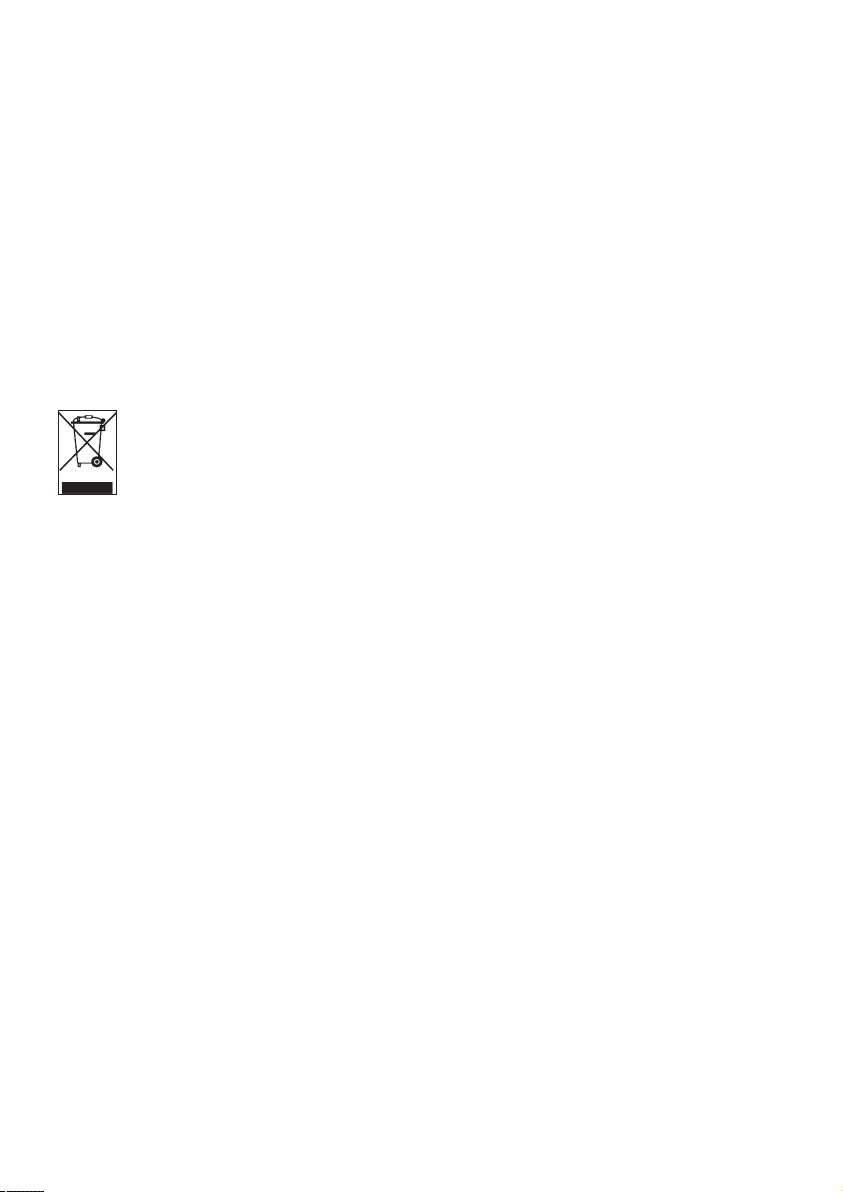
7
Tietojen kerääminen
Philips on sitoutunut kehittämään tämän tuotteen laatua ja parantamaan Philipsin käyttäjien
kokemusta. Ymmärtääkseen laitteen käyttöprofiilin laite kerää joitain tietoja/dataa laitteen
pysyvälle muistialueelle. Näitä tietoja käytetään laitetta käyttäessäsi mahdollisesti eteesi
tulevien ongelmien ja virheiden tunnistamiseen ja havaitsemiseen. Tallennettu data sisältää
esimerkiksi musiikkitilassa musiikin soittamisen keston, viritintilassa soittamisen keston, tiedot
siitä, kuinka usein akku on ollut heikkona jne. Tallennettu data ei paljasta laitteessa käytettyä
sisältöä tai mediaa, josta lataaminen on suoritettu. Laitteeseen tallennettu data avataan ja
otetaan käyttöön VAIN, jos käyttäjä palauttaa laitteen Philipsin huoltoon ja AINOASTAAN
helpottamaan virheen etsintää ja sen ennalta ehkäisyä. Tallennettu data tulee antaa käyttäjän
saataville käyttäjän ensimmäisestä pyynnöstä.
Vanhan tuotteen hävittäminen
Tuotteesi on suunniteltu ja valmistettu laadukkaista materiaaleista ja komponenteista,
jotka voidaan kierrättää ja käyttää uudelleen.
Tuotteeseen kiinnitetty yliviivatun roskakorin kuva tarkoittaa, että tuote kuuluu
Euroopan parlamentin ja neuvoston direktiivin 2002/96/EY soveltamisalaan.
Ota selvää sähkölaitteille ja elektronisille laitteille tarkoitetusta kierrätysjärjestelmästä
alueellasi.
Noudata paikallisia sääntöjä äläkä hävitä vanhoja tuotteita tavallisen talousjätteen mukana.
Vanhojen tuotteiden hävittäminen oikealla tavalla auttaa vähentämään ympäristölle ja ihmisille
mahdollisesti koituvia haittavaikutuksia.
Sisäänasennettu ladattava paristo sisältää aineita, jotka saattavat saastuttaa ympäristöä. Vie
aina laite tarkoitukseen varattuun keräyspisteeseen pariston poistamiseksi, ennen kuin hävität
laitteen. Käytetty paristo tulee viedä tarkoitukseen varattuun keräyspisteeseen.
Muutokset
Muut kuin valmistajan valtuuttamat muutokset voivat mitätöidä käyttäjän käyttöoikeuden
tähän laitteeseen.
Euroopan unionia koskeva ilmoitus
Tämä tuote on Euroopan unionin radiohäiriöitä koskevien vaatimusten mukainen.
Page 14

8
2 Uusi soittimesi
Uuden soittimesi kanssa voit nauttia seuraavista:
• Äänen suoratoistaminen ja tiedostojen siirtäminen
1
Bluetooth®*-yhteyden avulla
• Videotiedostojen toistaminen (WMV, MPEG4 (.avi))
• Äänitiedostojen toistaminen (MP3, WMA, AAC (suojaamaton))
• Kansitaiteen katseleminen
• Kuvien katseleminen
• FM-radion kuunteleminen
• FM-radion1ja äänten tallentaminen
• Kansioiden tarkasteleminen
2.1 Mitä laatikko sisältää
Seuraavat varusteet ovat soittimen mukana:
2.2 Rekisteröi tuotteesi
Suosittelemme, että rekisteröit tuotteesi saadaksesi mahdollisuuden ilmaisiin päivityksiin.
Rekisteröidäksesi tuotteesi, loggaudu www.philips.com/welcome niin että voimme tiedottaa
sinua heti kun uusia päivityksiä on saatavilla.
1
FM-radiotallennus: Tämä toiminto on käytettävissä muualla kuin Yhdysvalloissa ja Kanadassa.
* Bluetooth
®
-merkki ja -logot ovat Bluetooth SIG, Inc.:n rekisteröityjä tavaramerkkejä, joihin
Philipsillä on käyttölupa. Muut tavaramerkit ja tuotenimet ovat omistajiensa omaisuutta.
USB-kaapeli
CD-levy, jolla on Windows Media Player-, Philips Device Manager-,
Media Converter for Philips -ohjelmat, käyttöopas ja Usein kysytyt
kysymykset
Kuulokkeet ja
vaihdettavat suojukset
Suojapussi
Pikaopas
Soitin
Philips GoGear audio video player
SA5225 SA5225BT
SA5245 SA5245BT
SA5247 SA5247BT
SA5285 SA5285BT
SA5287 SA5287BT
Quick start guide
Install
1
Connect
2
and Charge
3
Transfer
4
Enjoy
Page 15
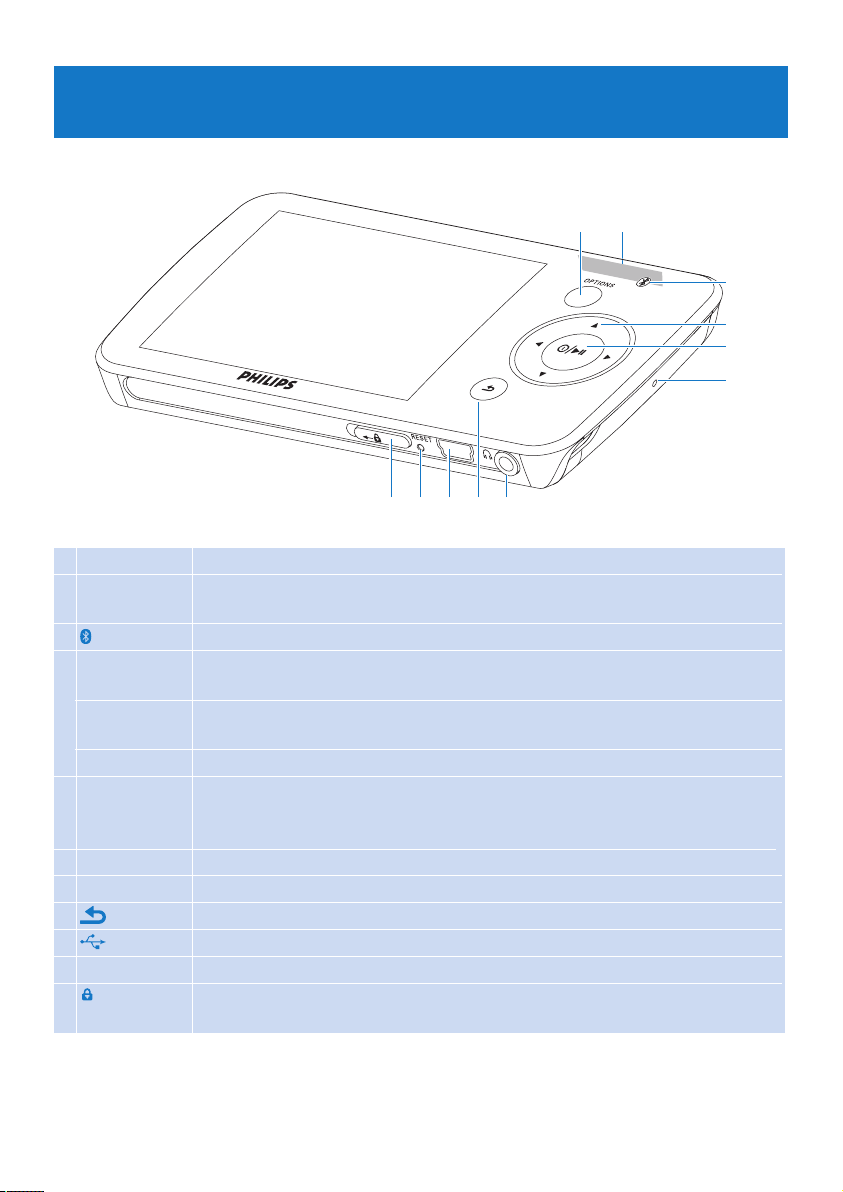
9
A OPTIONS Valintavaihtoehdot vaihtelevat valikon mukaan
B -VOLUME+ Lisää/vähentää äänenvoimakkuutta (Lisää/vähennä nopeasti pitämällä
painettuna)
C
®
Bluetooth®-ilmaisin
D 1 Hyppää taaksepäin / Nopeasti taaksepäin (hyppää nopeasti pitämällä
painettuna)
2 Hyppää eteenpäin / Nopeasti eteenpäin (hyppää nopeasti pitämällä
painettuna)
3/4 Vierittää ylös/alas (vieritä nopeasti pitämällä painettuna)
E z / 2; Päälle / Pois päältä
Soita/Äänitä / Pysäytä
Vahvista valinta
F MIC Mikrofoni
G p Kuulokejakkiliitin
H Yksi taso taaksepäin (pidä painettuna palataksesi juurivalikkoon)
I USB-liitin
J RESET Aseta uudelleen
K liukunäppäin Lukitse/vapauta kaikki näppäimet (paitsi -VOLUME+) pitämällä
liukunäppäin painettuna
3 Miten pääset alkuun
3.1 Yleiskatsaus säätöihin ja liittymiin
I
E
F
GJK H
C
A B
D
Page 16
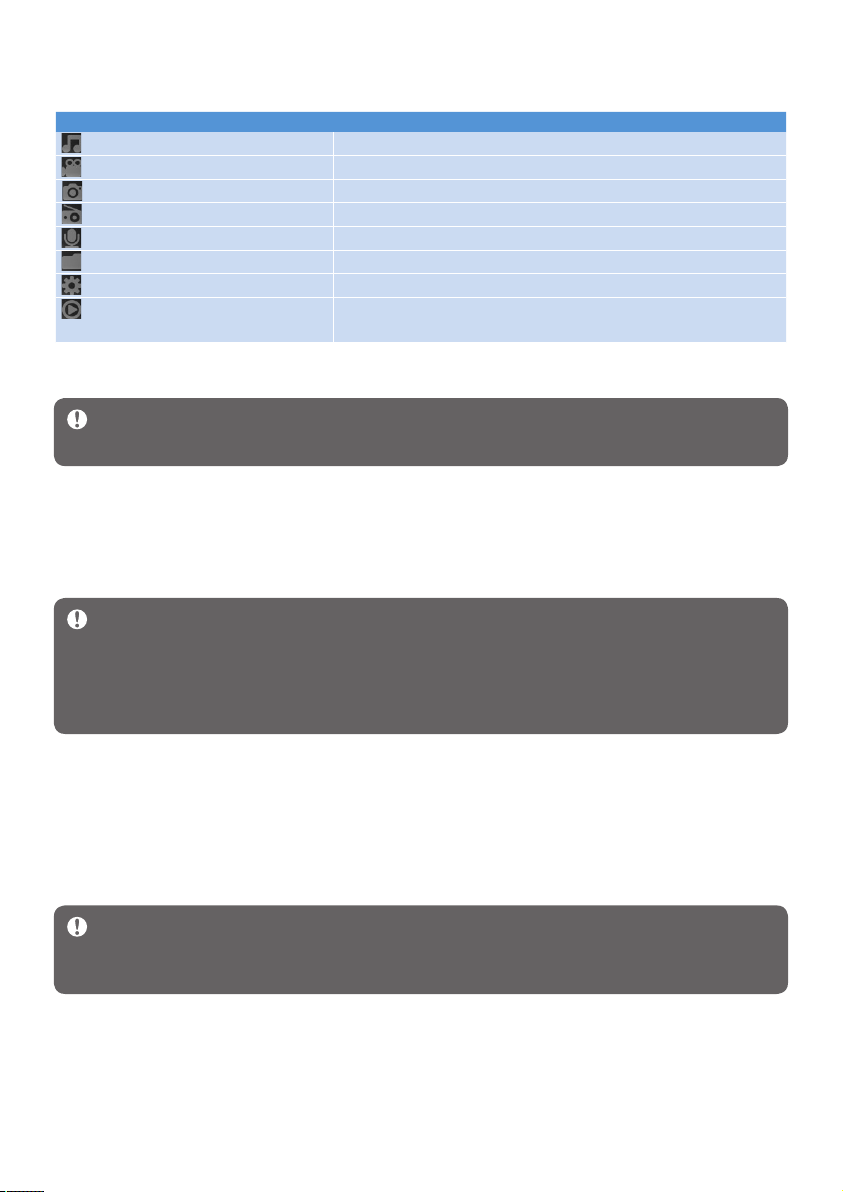
10
Tärkeää Asenna ohjelmisto laitteen mukana toimitetulta CD-levyltä musiikin ja
videoiden siirtämistä varten.
Tärkeää Jotta voit käyttää Stream Ripper -toimintoa ja välttää latausvirheilmoituksia,
asenna tietokoneeseen FLV-koodekki. (Vihje: voit etsiä FLV-koodekkeja kirjoittamalla
Internet-hakukoneeseen esimerkiksi "download FLV codec".)
Järjestelmävaatimukset:
Hukkasitko CD-levyn? Ei hätää, voit ladata CD-levyn sisällön osoitteesta
www.philips.com/support.
Windows XP (SP2 tai uudempi) tai Vista
Pentium III 800 MHz -suoritin tai uudempi
128 Mt RAM
500 Mt vapaata kiintolevytilaa
•
•
•
•
Internet-yhteys
Microsoft Internet Explorer 6.0 tai uudempi
CD-ROM
USB-portti
•
•
•
•
Tärkeää Ohjelmiston asentaminen ja käyttäminen edellyttää Windows XP Service
Pack 2 -versiota. Jos Service Pack -päivitys puuttuu, se on asennettava. Asenna ensin
tarvittavat päivitykset, sitten soittimen mukana tulevat ohjelmat ja liitä vasta tämän jälkeen
soitin tietokoneeseesi. Näin varmistat, että soitin toimii moitteettomasti yhdessä
tietokoneesi kanssa.
Aseta laitteen mukana toimitettu CD-levy tietokoneen CD-asemaan.
Suorita Windows Media Player-, Philips Device Manager- ja MediaConverter™
for Philips™ -ohjelmien asennus näyttöön aukeavien ohjeiden mukaisesti.
MediaConverter™ for Philips muuntaa videoleikkeet soittimen tukemaan muotoon.
Jos asennusohjelma ei käynnisty automaattisesti, etsi .exe-tiedosto CD-levyltä
Resurssienhallinnassa ja kaksoisnapsauta sitä.
1
2
3
3.2 Päävalikko
Valikko Toiminto
Musiikki
Digitaalisten musiikkiraitojen toisto
Video
Videoiden katseleminen
Kuvat
Kuvien katseleminen
Radio
FM-radion kuunteleminen tai tallentaminen
1
Tallenteet
Tallennusten luominen tai kuunteleminen
Kansionäkymä
Kansioiden tarkasteleminen
Asetukset
Soittimen asetusten mukauttaminen
Nykyinen kappale
Viimeksi toistettu
Toistonäyttöön siirtyminen
Jatka toistoa
3.3 Asentaminen
1
FM-radiotallennus: Tämä toiminto on käytettävissä muualla kuin Yhdysvalloissa ja Kanadassa.
Page 17
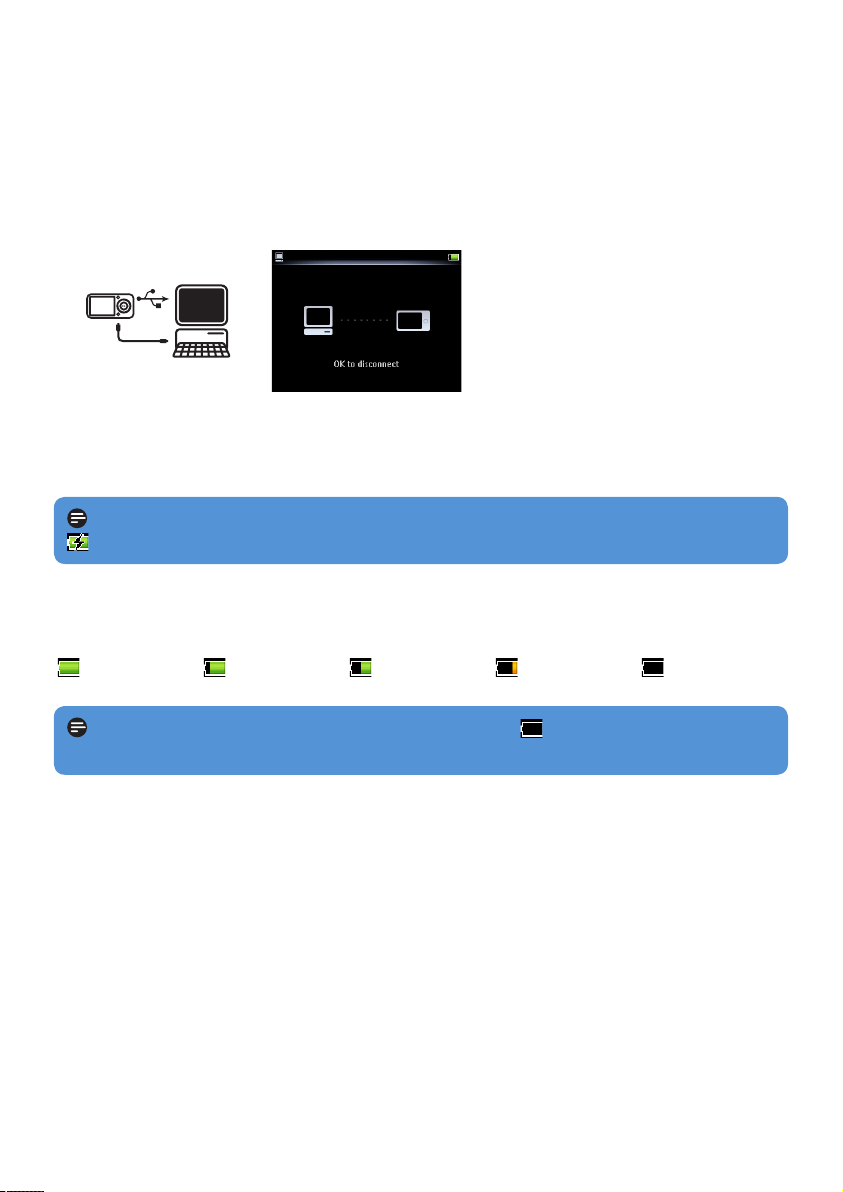
11
2
Akkujen käyttöikä on rajallinen. Akun käyttöikä ja latauskertojen määrä vaihtelee käytön ja
asetusten mukaan.
3.4.2 Akun varaustiedot
Akun varaustiedot näkyvät seuraavasti:
Koko Varaus 2/3 Puoliksi täynnä Heikko Tyhjä
3.4 Liittäminen ja lataaminen
Soitin latautuu automaattisesti, kun sen liittää tietokoneeseen.
3.4.1 Laitteen mukana toimitetun USB-kaapelin käyttäminen
Lataa soitinta vähintään 5 tunnin ajan, ennen kuin käytät sitä ensimmäisen kerran.
Akun2 lataus on 100 % neljän tunnin jälkeen ja 80 % kahden tunnin jälkeen.
Liitä soittimen mukana toimitettu USB-kaapeli soittimen alaosassa olevaan mini-USBliitäntään ja tietokoneeseen.
Soitin alkaa latautua heti, kun se on liitetty tietokoneeseen.
1
>
2
>
Huomautus Soitin on täysin latautunut, kun latausanimaatio pysähtyy ja näytössä näkyy
-kuvake. Täyteen ladatulla soittimella voi toistaa musiikkia jopa 30 tunnin2 ajan.
Huomautus Kun akut ovat lähes tyhjät, varoitusruutu vilkkuu. Soitin tallentaa kaikki
asetukset ja keskeneräiset tallenteet ja katkaisee virran alle 60 sekunnissa.
Page 18
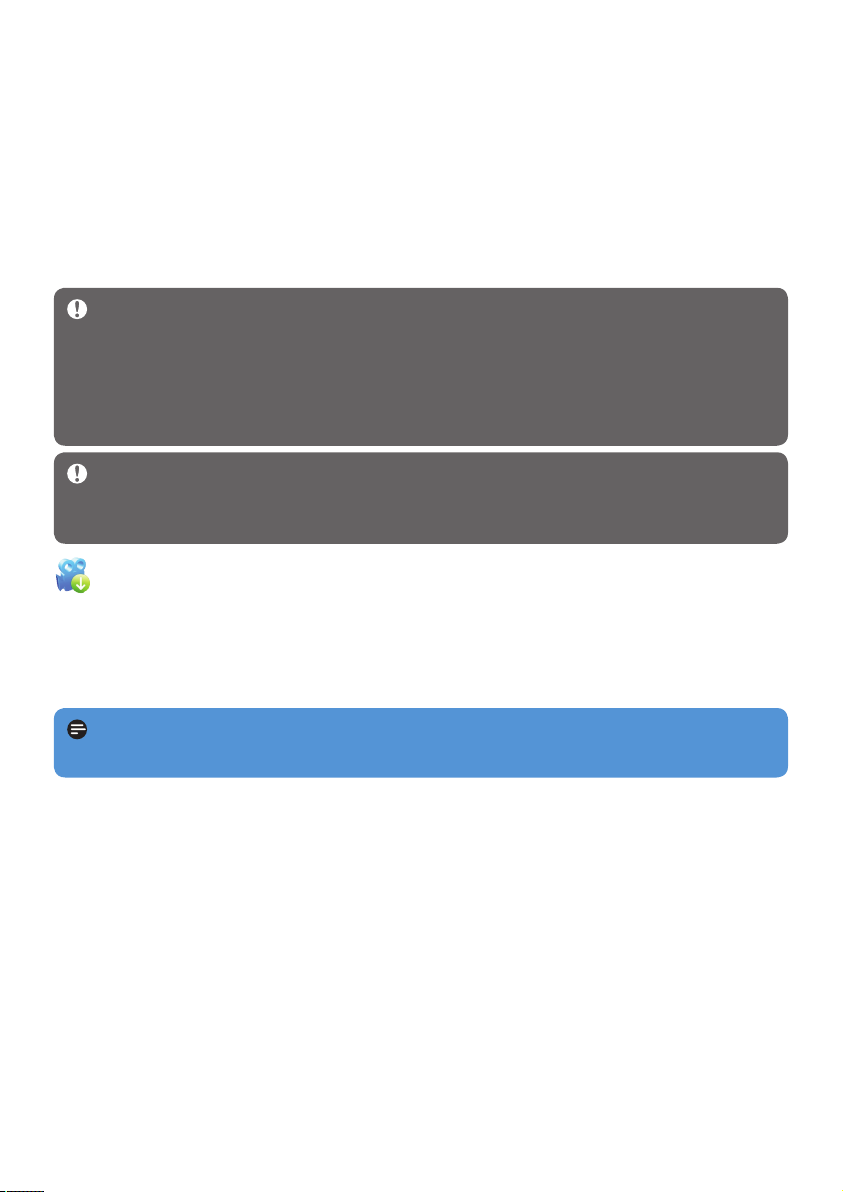
12
3.5 Musiikin ja kuvien siirtäminen
Voit siirtää musiikkia ja kuvia soittimeen Windows Media Player -ohjelmalla. Lisätietoja on
käyttöoppaan kohdassa 4 Kuvien ja musiikin järjestäminen ja siirtäminen Windows
Media Player -ohjelmalla.
3.6 Videoiden lataaminen, muuntaminen ja
siirtäminen MediaConverter™-ohjelmalla
Tärkeää
Internetistä ladattujen (ostettujen) DRM-suojattujen videoiden bittinopeuden on oltava e
800 kbps, jotta ne voi siirtää soittimeen.
Varmista ennen DRM-suojattujen videoiden siirtämistä, että niitä voi toistaa tietokoneessa.
Voit siirtää DRM-suojatut videotiedostot vetämällä ja pudottamalla ne laitteen
Videokansioon Internet Explorer -ohjelmassa.
MediaConverter™ for Philips -ohjelmalla voit
ladata videoita Internetistä tietokoneeseesi yhdellä painikkeen napsautuksella (Stream
Ripper),
muuntaa tietokoneessa videotiedostot soittimen näyttöön sopiviksi
siirtää muunnettuja tiedostoja tietokoneesta soittimeen.
•
•
•
Huomautus Videoiden muuntaminen ja siirtäminen on yleensä hidasta ja määräytyy
tietokoneen suorituskyvyn mukaan.
Tärkeää Jotta voit käyttää Stream Ripper -toimintoa ja välttää latausvirheilmoituksia,
asenna tietokoneeseen FLV-koodekki. (Vihje: voit etsiä FLV-koodekkeja kirjoittamalla
Internet-hakukoneeseen esimerkiksi "download FLV codec".)
Page 19
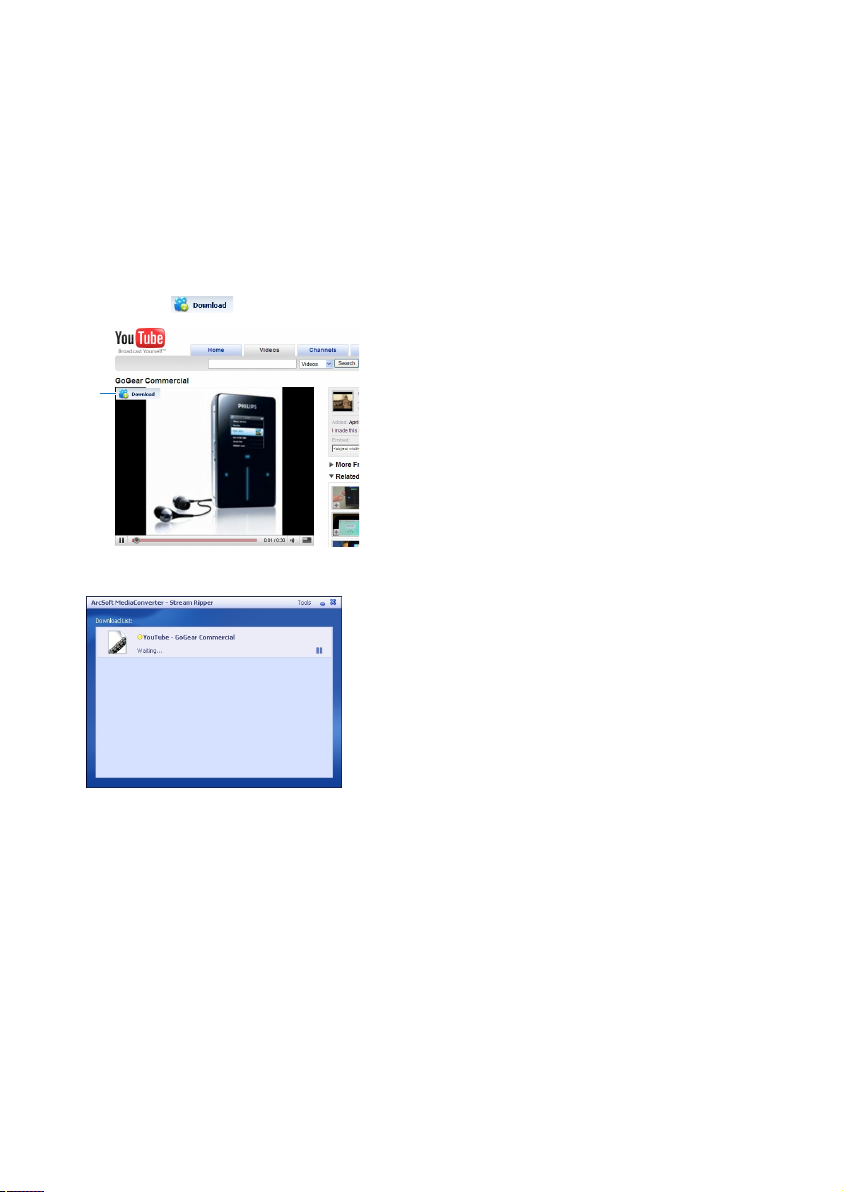
13
3.6.1 Videoiden lataaminen tai lisääminen MediaConverteriin™
3.6.1.1 Videoiden lataaminen Stream Ripper* -toiminnolla
Avaa Internet Explorer -selaimella internetsivusto, jolta haluat ladata videon.
Stream Ripper -ohjelmisto tukee latauksia seuraavilta internetsivustoilta:
video.google.com
myspace.com
youtube.com
Siirrä hiiren kohdistin videon toistamisen aikana videon päälle, kunnes näet Stream Ripper kuvakkeen vasemmassa yläkulmassa. Valitse sitten Download.
2
Kun video on ladattu, MediaConverter™ avaa ja toistaa ladatun videon.
1
•
•
•
2
>
* Jotta voit käyttää
Stream Ripper -lataustoimintoa, tietokoneella on oltava asennettuna FLVkoodekki.
Lue lisää käyttöohjeen kohdasta Asennus.
Page 20

14
3.6.1.2 Videotiedostojen lisääminen tietokoneesta tai DVD-levyltä
Valitse MediaConverter™ -ikkunassa videolähde valitsemalla Add File / Add DVD.
Merkitse ponnahdusikkunassa videotiedosto ja valitse Open.
Aloita videon muuntaminen ja siirtäminen valitsemalla MediaConverter™ -ikkunassa
Start.
3
1
3.6.2 Videoiden muuntaminen ja siirtäminen MediaConverter™ohjelmalla
Lataa tai lisää video kohdan 3.6.1.1 tai 3.6.1.2 ohjeiden mukaisesti.
Valitse videon kohde (Philips-soitin tai paikallinen levy) MediaConverter™ -ikkunassa.
Aloita videon muuntaminen ja siirtäminen valitsemalla MediaConverter™ -ikkunassa
Start.
2
3
1
2
3
1
2
3
Page 21

15
Vihje Voit myös valita tiedostot
Windows Resurssienhallinnassa ja vetää ja
pudottaa ne MediaConverter™ for Philips -näyttöön.
Huomautus Tiedostot muunnetaan tarvittaessa automaattisesti soittimellesi sopivaan
tallennusmuotoon.
Vihje Soittimesta katkeaa virta automaattisesti, jos sitä ei käytetä eikä mitään painiketta
paineta 10 minuuttiin.
Tiedostojen muuntamisen ja siirtämisen eteneminen näkyy ruudussa.
Kaikki muunnetut tiedostot siirtyvät soittimeen.
>
3.7 Käyttö
3.7.1 Virran kytkeminen ja katkaiseminen
Kytke virta painamalla z/2;-painiketta, kunnes Philips-logo tulee näyttöön.
Katkaise virta painamalla z/2;-painiketta, kunnes näyttöön tulee teksti Bye.
3.7.2 Valikon käyttäminen
Soittimessa on selkeä valikkojen selausjärjestelmä, joka opastaa sinua erilaisten asetusten ja
toimintojen suorittamisessa.
Tarkoitus
Toiminnot
Palaa edelliseen valikkoon
Paina O-painiketta
Palaa päävalikkoon
Paina pitkään O-painiketta
Selaa valikkoja
Paina painiketta 2; tai O
Selaa luetteloa
Paina painiketta 3 tai 4
Valitse asetus.
Paina 2;-painiketta.
3.7.3 Lukituskytkin
Soittimessa on lukituskytkin, jolla voidaan estää painikkeiden käyttäminen vahingossa.
Voit lukita painikkeet toistamisen aikana siirtämällä lukituskytkimen asentoon
.
Kaikki muut painikkeet paitsi -VOL+ lukittuvat, ja näyttöön tulee kuvake .
Voit vapauttaa painikkeet siirtämällä lukituskytkimen asentoon
1
>
2
Page 22

15
3.8 Bluetooth®-kuulokkeiden (ja muiden
Bluetooth®-laitteiden) liittäminen
Voit liittää soittimeen minkä tahansa Bluetooth®-yhteensopivan laitteen, esimerkiksi kuulokkeet,
äänentoistojärjestelmän tai kannettavat kaiuttimet, joka tukee stereoäänen suoratoistoa.
Seuraavassa kuvataan soittimen liittäminen uuteen laitteeseen:
1 Valitse Koti-valikossa Asetukset.
2 Paina 3 tai 4 ja 2; ja valitse Bluetooth.
3 Valitse Ota käyttöön Bluetooth. Se aktivoi soittimen Bluetooth
®
-toiminnon.
4 Paina 3 tai 4 ja 2; ja valitse Muodosta yhteys kohteeseen....
> Luettelossa näkyy asetus Uusi laite sekä valmiit pariliitokset.
5 Paina 3 tai 4 ja 2; ja valitse Uusi laite.
> Soitin etsii ja näyttää löydettyjen laitteiden luettelon.
6 Valitse laite, johon yhteys muodostetaan.
Page 23

16
7 Kirjoita toisen laitteen mahdollinen salasana.
> Näyttöön aukeaa ilmoitus, kun yhteys on muodostettu.
Vihje
Voit myös siirtää musiikkia toiseen Bluetooth
®
-yhteensopivaan laitteeseen samalla, kun
kuuntelet musiikkia Bluetooth® -kuulokkeilla. Lisätietoja on kohdassa
MMuussiiiikkiinn jjaa vviiddeeooiiddeenn
ttooiissttaammiinneenn jjaa ssiiiirrttäämmiinneenn
Bluetooth®-yhteyttä käyttämällä.
Kun valitset ruudun
NNääyyttää llaaiittee mmuuiillllee
Bluetooth
®
-asetusvalikossa, sallit soittimen näkymisen
muille Bluetooth® -laitteille.
Page 24

17
4 Musiikin ja kuvien järjestäminen ja
siirtäminen Windows Media Player
11 -ohjelmalla
4.1 Windows Media Player 11 (WMP11) ohjelman asentaminen
1 Aseta laitteen mukana toimitettu CD-levy tietokoneen CD-asemaan.
2 Asenna WMP11 näyttöön tulevien ohjeiden mukaisesti.
4.2 Musiikin ja kuvien siirtäminen
4.2.1 Musiikki- ja kuvatiedostojen lisääminen WMP11-kirjastoon
Oletuksena WMP11 lataa kaikki musiikki- ja kuvatiedostot automaattisesti kirjaston Omat
musiikkitiedostot- tai Omat kuvatiedostot -kansioihin. Kun lisät uusia tiedostoja
tietokoneen näihin kansioihin, uudet tiedostot lisätään automaattisesti myös WMP11kirjastoon.
4.2.2 Muualle tietokoneeseen tai tietokoneverkkoon
tallennettujen musiikki- ja kuvatiedostojen lisääminen
1 Valitse Käynnistä > Kaikki ohjelmat > Windows Media Player ja käynnistä
WMP11-ohjelma.
2 Valitse Kirjasto-välilehden valikosta Lisää kirjastoon....
> Lisää kirjastoon -valintaikkuna avautuu.
Page 25

18
3 Laajenna valintaikkuna valitsemalla <<Lisäasetukset.
4 Valitse Lisää...
> Lisää kansio -valintaikkuna avautuu.
5 Valitse musiikki- ja kuvatiedostoja sisältävä kansio ja valitse OK.
6 Palaa Lisää kirjastoon -valintaikkunaan ja valitse OK.
> WMP11 lisää kansion musiikki- ja kuvatiedostot kirjastoon.
7 Valitse Sulje, kun olet valmis.
Vihje WMP11 ohittaa oletusarvoisesti äänitiedostot, joiden koko on alle 100 kt. Voit
huomioida pienemmät tiedostot muuttamalla oletusasetuksia Lisää kirjastoon valintaikkunassa.
4.2.3 Siirtyminen Windows Media Playerin ja soittimen musiikkija kuvakirjastojen välillä
Voit siirtyä musiikki- ja kuvakirjastojen välillä napsauttamalla Windows Media Playerin
vasemmassa yläkulmassa olevaa nuolta ja valitsemalla näytettävän luokan.
Page 26

19
4.2.4 Kappaleiden kopioiminen CD-levyltä
Jos haluat kopioida musiikkia CD-levyltä soittimeen, luo ensin musiikista digitaalinen kopio
tietokoneessa. Tätä kutsutaan myös rippaukseksi.
1 Varmista, että tietokoneen Internet-yhteys toimii.
2 Käynnistä WMP11.
3 Valitse Kopiointi CD-levyltä -välilehden valikosta Alusta.
4 Valitse Kopiointi CD-levyltä -välilehden valikosta Bittinopeus.
Page 27

20
5 Aseta CD-levy tietokoneen CD-asemaan.
> Kaikki CD-levyn kappaleet näkyvät luettelossa.
WMP11 aloittaa oletusarvoisesti kaikkien kappaleiden kopioimisen CD-levyltä.
Voit muuttaa asetusta valitsemalla Kopiointi CD-levyltä -välilehden valikosta Kopioi CD-levy
automaattisesti, kun se asetetaan asemaan > Ei koskaan.
6 Valitse kopioitavat kappaleet valitsemalla vastaavat valintaruudut.
7 Valitse Aloita kopiointi.
8 Valitut kappaleet muunnetaan ja lisätään WMP11-kirjastoon.
Page 28

21
4.2.5 Musiikin ostaminen verkosta
Voit valita musiikkikaupan ja ostaa musiikkia verkosta.
1 Käynnistä WMP11.
2 Valitse Mediaopas-välilehden valikosta Selaa kaikkia Internet-kauppoja.
3 Valitse kauppa ja seuraa näyttöön tulevia ohjeita.
> Ostamasi albumit ja kappaleet näkyvät WMP11-kirjastossa.
4.3 Windows Media -sisällön synkronoiminen
soittimeen
Voit synkronoida musiikki- ja kuvatiedostosi soittimeen WMP11-ohjelmalla. Kun liität
soittimen tietokoneeseen ensimmäisen kerran, WMP11 valitsee soittimelle sopivimman
synkronointitavan automaattisesti (automaattinen tai manuaalinen).
Automaattinen: Jos soittimessa on tarpeeksi tallennustilaa (vähintään 4 Gt vapaata tilaa) ja
koko mediakirjasto mahtuu soittimeen, koko mediakirjasto kopioidaan automaattisesti
soittimeen heti, kun liität soittimen tietokoneeseen.
Manuaalinen: Jos koko mediakirjasto ei mahdu soittimeen, näyttöön tulee kehote valita
soittimeen siirrettävät tiedostot tai soittoluettelot manuaalisesti.
Page 29

22
4.3.1 Soittimen asetusten määrittäminen
1 Käynnistä WMP11.
2 Käynnistä soitin.
3 Liitä soitin tietokoneeseen mukana toimitetulla USB-kaapelilla.
4 Määritä synkronointi:
Jos näyttöön tulee kehote, valitse laitteen synkronointi WMP11-ohjelmalla.
Jos WMP11 valitsee laitteen automaattisen synkronoinnin, valitse Valmis.
> Koko kirjasto synkronoidaan soittimeen. Sen jälkeen soitin synkronoidaan automaattisesti
aina, kun se liitetään tietokoneeseen. Voit myös määrittää vain tiettyjä osia, jotka
synkronoidaan automaattisesti (katso kohtaa 4.3.3 Automaattisesti synkronoitavien
kohteiden valitseminen ja järjestyksen määrittäminen).
Jos WMP11 valitsee laitteen manuaalisen synkronoinnin, valitse Valmis.
> Valitse sen jälkeen Synkronointi-välilehti ja manuaalisesti synkronoitavat tiedostot ja
soittoluettelot (katso kohtaa 4.3.4 Tiedostojen ja soittoluetteloiden valitseminen
manuaalista synkronointia varten).
Tärkeää! Älä irrota soitinta siirtämisen aikana. Jos irrotat soittimen, siirtoa ei suoriteta
loppuun ja Windows ei ehkä tunnista soitinta enää.
4.3.2 Siirtyminen automaattisen ja manuaalisen synkronoinnin
välillä
Kun soittimen asetukset on määritetty ensimmäisen kerran, voit vaihdella automaattisen ja
manuaalisen synkronoinnin välillä.
1 Valitse Synkronointi-välilehden valikosta Philips GoGear SA52xx > Määritä
synkronointi.
2 Valitse Synkronoi tämä laite automaattisesti -valintaruutu tai poista valintaruudun valinta.
Page 30

23
4.3.3 Automaattisesti synkronoitavien kohteiden valitseminen ja
järjestyksen määrittäminen
Jos WMP11 synkronoi laitteen automaattisesti, voit määrittää, että ohjelma ei synkronoi
koko mediakirjastoa. Voit valita synkronoitavat kohteet aiemmista soittoluetteloista tai luoda
uusia soittoluetteloita. Valitsemasi soittoluettelot synkronoidaan tämän jälkeen laitteeseen
aina, kun se liitetään tietokoneeseen.
1 Valitse Synkronointi-välilehden valikosta Philips GoGear SA52xx > Määritä
synkronointi.
> Laitteen asennus -valintaikkuna avautuu.
2 Valitse Käytettävissä olevat soittoluettelot -ruudusta synkronoitavat aiemmat
soittoluettelot ja valitse Lisää.
3 Voit luoda soittoluettelon valitsemalla Uusi automaattinen soittoluettelo ja määritä
automaattisen soittoluettelon tiedostojen ehdot näytön ohjeiden mukaisesti (lisätietoja
automaattisen soittoluettelon luomisesta on kohdassa 4.4.2 Automaattisen
soittoluettelon luominen).
4 Voit poistaa soittoluettelon valitsemalla sen Synkronoitavat soittoluettelot -kohdasta
ja valitsemalla Poista.
Page 31

24
5 Voit muuttaa soittoluetteloiden synkronointijärjestystä valitsemalla soittoluettelon
Synkronoitavat soittoluettelot -ruudusta ja napsauttamalla Prioriteetti-nuolia
tarpeen mukaan.
> Jos soitin täyttyy, ennen kuin synkronointi on valmis, alimpana luettelossa olevia tiedostoja ja
soittoluetteloita ei synkronoida.
Vihje Jos soittimessa ei ole paljon tallennustilaa tai mediakirjasto ei mahdu enää
kokonaan soittimeen, voit valita tiedostoja satunnaisesti synkronoitaviksi valitsemistasi
soittoluetteloista. Valitse Sekoita synkronoidut tiedostot -valintaruutu. Kun tämän jälkeen
liität soittimen tietokoneeseen, soittimesta poistetaan kaikki tiedostot ja niiden tilalle
kopioidaan uudet tiedostot (Synkronoitavat soittoluettelot -ruudusta).
4.3.4 Tiedostojen ja soittoluetteloiden valitseminen manuaalista
synkronointia varten
Jos synkronoit manuaalisesti, luo synkronoitavien tiedostojen ja soittoluetteloiden luettelo.
Voit myös valita soittoluetteloista soittimeen synkronoitavat tiedostot satunnaisesti.
1 Käynnistä WMP11.
2 Käynnistä soitin.
3 Liitä soitin tietokoneeseen mukana toimitetulla USB-kaapelilla.
4 Valitse Synkronointi-välilehti.
Page 32

25
5 Vedä synkronoitavat tiedostot ja soittoluettelot sisältöruudusta
synkronointiluetteloruutuun.
> Voit myös napsauttaa tiedostoa tai soittoluetteloa hiiren kakkospainikkeella ja valita Lisää
synkronointiluetteloon.
6 Tarkista Synkronoitavat soittoluettelot -ruudusta, että kaikki synkronoitaviksi valitsemasi
kohteet mahtuvat soittimeen.
> Poista kohteita luettelosta tarvittaessa.
7 Voit poistaa kohteita napsauttamalla kohdetta synkronointiluettelossa hiiren
kakkospainikkeella ja valitsemalla Poista luettelosta.
8 Voit siirtää synkronointiluettelon kohteet soittimeen valitsemalla Aloita synkronointi.
> Edistyminen näkyy WMP11-ohjelman alareunassa.
Voit lopettaa siirron valitsemalla Pysäytä synkronointi.
Vihje Jos kappale on suojattu tiedosto, saat kehotteen päivittää tietokoneen
suojausosat. Jos näin käy, toista WMP11-ohjelmalla ja päivitä suojausosat ohjeiden
mukaisesti, kun näyttöön tulee kehote. Kun olet päivittänyt suojausosat, synkronoi tiedosto
soittimeen uudelleen.
Page 33

26
4.3.5 Tiedostojen kopioiminen soittimesta tietokoneeseen
Soitin tukee käänteistä synkronointia eli tiedostojen kopioimista soittimesta tietokoneeseen
WMP11-ohjelmalla.
1 Käynnistä WMP11.
2 Käynnistä soitin.
3 Liitä soitin tietokoneeseen mukana toimitetulla USB-kaapelilla.
4 Valitse ohjelmaikkunan vasemman reunan siirtymisruudusta Philips GoGear SA52xx.
> Soittimen sisältö näkyy sisältöruudussa.
5 Valitse tiedosto tai soittoluettelo, jonka haluat kopioida soittimesta tietokoneeseen.
6 Napsauta tiedostoa tai soittoluetteloa hiiren kakkospainikkeella ja valitse Kopioi
laitteesta.
4.4 Windows Media Player -soittoluettelon
hallinta
Soittoluetteloihin voi lisätä mitä tahansa kappaleita tai kuvia. WMP11-ohjelmalla voi luoda
tavallisia tai automaattisia soittoluetteloita, joissa on musiikkia ja /tai kuvia.
4.4.1 Tavallisen soittoluettelon luominen
1 Valitse Kirjasto-välilehden valikosta Luo soittoluettelo.
> Luetteloruutuun tulee teksti Nimetön soittoluettelo
2 Valitse Nimetön soittoluettelo ja anna soittoluettelolle uusi nimi.
3 Voit lisätä kohteita soittoluetteloon vetämällä niitä sisältöruudusta luetteloruutuun.
Soittoluettelossa voi olla sekä musiikkia että kuvia.
4 Kun olet lisännyt kaikki haluamasi kohteet soittoluetteloon, valitse Tallenna
soittoluettelo.
Page 34

27
4.4.2 Automaattisen soittoluettelon luominen
WMP11 voi luoda soittoluetteloita automaattisesti eri ehtojen perusteella.
1 Valitse Kirjasto-välilehden valikosta Luo automaattinen soittoluettelo.
> Näyttöön tulee Uusi automaattinen soittoluettelo -valintaikkuna.
2 Nimeä automaattinen soittoluettelo.
3 Valitse ensimmäinen vihreä plusmerkki ja valitse ensimmäinen ehto avattavasta luettelosta.
4 Voit määrittää ehtoja tarkemmin napsauttamalla alleviivattuja sanoja.
5 Valitse toinen ja kolmas vihreä plusmerkki ja valitse ja määritä lisää automaattisen
soittoluettelon ehtoja.
6 Valitse OK, kun olet valmis.
Page 35

28
4.4.3 Soittoluettelon muokkaaminen
Voit muokata valmiita soittoluetteloita milloin tahansa.
1 Valitse vasemmasta siirtymisruudusta Soittoluettelot.
> Kaikki soittoluettelot näkyvät sisältöruudussa.
2 Napsauta muokattavaa soittoluetteloa hiiren kakkospainikkeella ja valitse
ponnahdusvalikosta Muokkaa luetteloruudussa.
> Soittoluettelon sisältö näkyy luetteloruudussa.
3 Voit poistaa kohteen soittoluettelosta napsauttamalla kohdetta hiiren kakkospainikkeella ja
valitsemalla Poista luettelosta.
4 Voit muuttaa soittoluettelon kohteiden järjestystä vetämällä ja pudottamalla kohteita
haluamaasi kohtaan luetteloruudussa.
5 Voit lisätä uuden kohteen soittoluetteloon valitsemalla sen kirjastosta ja vetämällä sen
luetteloruutuun.
6 Kun haluat lopettaa soittoluettelon muokkaamisen, valitse Tallenna soittoluettelo.
Page 36

29
4.4.4 Soittoluetteloiden siirtäminen soittimeen
Katso kohtaa 4.3.4 Tiedostojen ja soittoluetteloiden valitseminen manuaalista
synkronointia varten.
4.5 Tiedostojen ja soittoluetteloiden hallinta
Windows Media Player 11 -ohjelmalla
4.5.1 Musiikin ja kuvien etsiminen WMP11-ohjelmalla
1 Valitse Kirjasto-välilehti.
2 Voit etsiä musiikkitiedostoja valitsemalla WMP11-ikkunan vasemmassa yläkulmassa olevan
nuolen ja Musiikki-kohdan. Etsi kuvia valitsemalla Kuvat.
3 Kirjoita hakukenttään muutama tiedoston hakusana, kuten kappaleen tai esittäjän nimi.
> Hakutulokset näkyvät sisältöruudussa, kun kirjoitat tekstiä, ja päivittyvät aina, kun kirjoitat
hakukenttään lisää kirjaimia.
4 Voit rajata hakua kirjoittamalla lisää hakusanoja.
4.5.2 Tiedostojen ja soittoluetteloiden poistaminen WMP11kirjastosta
1 Valitse Kirjasto-välilehti.
2 Voit poistaa musiikkitiedostoja valitsemalla WMP11-ikkunan vasemmassa yläkulmassa
olevan nuolen ja Musiikki-kohdan. Poista kuvia valitsemalla Kuvat.
3 Paikanna poistettava tiedosto tai soittoluettelo.
4 Napsauta tiedostoa tai soittoluetteloa hiiren kakkospainikkeella ja valitse Poista.
Page 37

30
5 Valitse Poista vain kirjastosta tai Poista kirjastosta ja tietokoneesta. Valitse sen
jälkeen OK.
4.5.3 Tiedostojen ja soittoluetteloiden poistaminen soittimesta
WMP11-ohjelmalla voit hallita myös soittimeen tallennettuja tiedostoja. Kun liität soittimen
tietokoneeseen, soittimen sisältö näkyy WMP11-ohjelmassa. Voit poistaa tiedostoja tai
soittoluetteloja samalla tavalla kuin muitakin WMP11-ohjelmassa näkyviä tiedostoja
1 Valitse ohjelmaikkunan vasemman reunan siirtymisruudusta Philips GoGear SA52xx.
> Voit selata soittimen sisältöä useissa näkymissä, kuten Viimeisimmät lisäykset, Esittäjä,
Albumi ja Kappaleet.
2 Soittimen sisältö näkyy sisältöruudussa.
3 Voit etsiä musiikkitiedostoja valitsemalla WMP11-ikkunan vasemmassa yläkulmassa olevan
nuolen ja Musiikki-kohdan. Poista kuvia valitsemalla Kuvat.
4 Paikanna poistettava tiedosto tai soittoluettelo.
5 Napsauta tiedostoa tai soittoluetteloa hiiren kakkospainikkeella ja valitse Poista.
6 Valitse OK.
Page 38

31
4.5.4 Kappaletietojen muokkaaminen WMP11-ohjelmassa
1 Valitse Kirjasto-välilehti.
2 Paikanna muokattava kappale.
3 Napsauta kappaletta hiiren kakkospainikkeella ja valitse ponnahdusvalikosta Tietojen
muokkaus.
> Tietojen muokkaus -valintaikkuna avautuu.
4 Valitse asianmukainen välilehti ja kirjoita tai muokkaa tietoja.
5 Tallenna muutokset valitsemalla OK.
Page 39

32
4.5.5 Soittimen alustaminen WMP11-ohjelmalla
Voit poistaa kaikki tiedot soittimesta alustamalla sen.
1 Käynnistä WMP11.
2 Käynnistä soitin.
3 Liitä soitin tietokoneeseen mukana toimitetulla USB-kaapelilla.
4 Valitse Synkronointi-välilehden valikosta Philips GoGear SA52xx > Alusta.
Page 40

33
Tarkoitus Toiminta
Soittaa / pitää tauon Paina 2;
Hyppää seuraavaan äänitiedostoon Paina 2
Palaa edelliseen äänitiedostoon Paina 1
Pikakelata eteenpäin Paina ja pidä alhaalla 2
Pikakelata taaksepäin Paina ja pidä alhaalla 1
Palata selausvalikkoon Pidä pitkään/lyhyesti alhaalla
Lisätä äänenvoimakkuutta Paina VOL +
Vähentää äänenvoimakkuutta Paina VOL -
Asetusvalikon avaaminen Paina OPTIONS -painiketta
5 Yksityiskohtaiset toiminnot
5.1 Musiikkitila (myös äänitysten soittotila)
Soittimesi tukee MP3 ja WMA –tiedostoja.
5.1.1 Säädöt
Soittimessa on seuraavat musiikkitilavaihtoehdot.
Page 41

34
Kaikki
kappaleet
Raidat
aakkosjärjestyksessä
Esittäjä Esittäjät
aakkosjärjestyksessä
Albumit
aakkosjärjestyksessä
Raidat
toistojärjestyksessä
Kansitaide Kansitaide
aakkosnumeerisessa
järjestyksessä
Albumit Albumit
aakkosnumeerisessa
järjestyksessä
Raidat
albumijärjestyksessä
Tyylit Tyylit
aakkosnumeerisessa
järjestyksessä
Esittäjät
aakkosnumeerisessa
järjestyksessä
Albumit
aakkosnumeerisessa
järjestyksessä
Raidat
albumijärjes
tyksessä
Soittoluettelot
Soittoluettelo
numerojärjestyksessä
Raidat
toistojärjestyksessä
Soittoluettelot
aakkosnumeerisessa
järjestyksessä
Raidat
toistojärjestyksessä
2 Paina 3 tai 4 rullataksesi listan läpi.
3 Paina 2; valitaksesi tai paina palataksesi edelliselle tasolle.
4 Soita painamalla 2;.
5.1.2 Löydä musiikkisi
1 Valitse päävalikosta syöttääksesi musiikkitilan.
Soittimessa on seuraavat valikkovaihtoehdot:
1
Page 42

35
5.1.5 Rajoita äänenvoimakkuutta
Voimakkaiden äänten kuuntelu lyhyttä hetkeä pidempään voi olla vahingollista kuuntelijalle.
Voit asettaa soittimen äänenvoimakkuuden haluamallesi tasolle:
1 Valitse päävalikosta Asetukset > Ääniasetukset > Äänenvoimakkuuden rajoitus >
Aseta.
2 Säädä tasoa painamalla VOL- tai VOL+.
3 Aseta painamalla 2;.
> Kun asetat voimakkuudelle rajan, et voi enää ylittää asetettua voimakkuutta, vaikka painaisit
VOL+ -painiketta.
Ota maksimivoimakkuus uudelleen käyttöön asettamalla voimakkuusraja takaisin maksimiin
tai kytkemällä toiminto pois päältä valitsemalla Asetukset > Ääniasetukset >
Äänenvoimakkuuden rajoitus > Pois päältä.
5.1.6 Toiston jatkaminen (Nykyinen kappale)
Jos siirryt toiston aikana pois toistonäkymästä, voit palata siihen milloin tahansa.
Muut valikot kuin päävalikko:
1 Paina OPTIONS-painiketta.
2 Paina 3 tai 4, sitten 2; ja valitse Nykyinen kappale [toistettavan kappaleen nimi].
Päävalikossa:
1 Paina 3 tai 4, sitten 2; ja valitse Nykyinen kappale.
Page 43

36
5.2 Kuvakirjasto
5.2.1 Katsele kuviasi
Soitin tukee JPEG-muotoisia kuvia, ja siinä on diaesitystoiminto.
1 Valitse päävalikosta syöttääksesi Kuvatilan.
2 Paina 3 tai 4 selataksesi pieniä kuvia.
3 Paina 2 nähdäksesi kuvan koko näkymässä.
4 Suuren näytön selauksen aikana paina 3 tai 4 siirtyäksesi seuraavaan tai edelliseen kuvaan.
5.2.2 Kuvien lisääminen Suosikit-kansioon
Voit jakaa suosikkikuviasi nopeammin Suosikit-toiminnon avulla. Tämä on hyödyllinen
toiminto, jos sinulla on useita kuvatiedostoja.
1 Avaa asetusvalikko kuvien katselemisen aikana painamalla OPTIONS-painiketta.
2 Paina 3 tai 4 ja sitten 2; ja valitse Lisää suosikkeihin.
> Parhaillaan katseltava kuva lisätään Suosikit-kansioon.
5.2.3 Diaesitys
Diaesitys näyttää kaikki albumin kuvat koko näytössä. Se siirtyy seuraavaan kuvaan määritetyn
ajan kuluttua.
1 Kun haluat käynnistää diaesityksen pikkukuvina tai koko näytön selaustilassa, avaa
asetusvalikko painamalla OPTIONS-painiketta.
2 Paina 3 tai 4, sitten 2; ja valitse Käynnistä diaesitys.
3 Peruuta diaesitys painamalla -painiketta.
1
Page 44

37
5.3 Video
5.3.1 Videoiden siirtäminen tietokoneesta soittimeen
Lisätietoja on tämän oppaan kohdassa 3.6 Videoiden siirtäminen.
5.3.2 Videon toisto
Voit toistaa soittimeen tallennettuja videoleikkeitä.
1 Valitse päävalikosta syöttääksesi Videotilan.
> Lista soittimelle tallennetuista videotiedostoista tulee näkyviin.
2 Valitse tiedosto painamalla 3 tai 4 ja toista se painamalla 2;.
3 Paina lyhyesti siirtyäksesi takaisin edelliseen valikkoon, ja paina pitkään palataksesi
päävalikkoon.
5.3.3 Pikakelaus eteen / taaksepäin
Soittimella voi katsella videoita pikakelauksen aikana.
Pikakelaus eteen / taaksepäin
1 Valitse nelinkertainen nopeus painamalla pitkään 2-painiketta.
> Voit palata normaalinopeuteen milloin tahansa painamalla 2;-painiketta.
2 Kun soitin on 4x-nopeustilassa, voit vaihdella seuraavia nopeuksia painamalla 2-painiketta:
8x > 16x > 4x…
1
Page 45

38
Uuden automaattivirityksen käynnistäminen
1 Avaa asetusvalikko radiotilassa painamalla OPTIONS-painiketta.
2 Valitse automaattiviritys painamalla ?- tai ?-painiketta ja käynnistä toiminto 2;-painikkeella.
> Löydettyjen radioasemien taajuudet tallennetaan pikavalintoihin.
Radion pikavalintoihin voi tallentaa 20 radioasemaa.
5.4.2 RDS (Radio Data System)
Soitin tukee FM-radioasemien RDS-toimintoa. RDS-asemat voivat lähettää lisätietoja FMradiosignaalin mukana, esimerkiksi kanavatietoja.
5.4.3 Pikavalinta-aseman toistaminen
1 Avaa asetusvalikko radiotilassa painamalla OPTIONS-painiketta.
2 Paina 3 tai 4 ja valitse Valitse radion esiasetus. Aloita toisto 2;-painikkeella.
3 Vaihda toiseen pikavalintaan painamalla 1/2-painikkeita.
5.4.4 Radioaseman virittäminen manuaalisesti
1 Paina radiotilassa 3- tai 4-painiketta, kun haluat virittää radioaseman manuaalisesti:
> Taajuuden hienoviritys: paina nopeasti 3/4-painikkeita.
Seuraavan voimakkaamman signaalin etsiminen: paina pitkään 3/4-painikkeita.
Huomautus
Automaattiviritystoiminto tallentaa löydettyjen radioasemien taajuudet pikavalintoihin ja
korvaa aiemmat pikavalinnat.
Jos pikavalintoihin ei ole tallennettu taajuuksia, radiotoiminto kehottaa käynnistämään
automaattivirityksen.
5.4 Radio
Valitse päävalikosta syöttääksesi radiotilan.
Liitä kuulokeet
Laitteen mukana toimitetut kuulokkeet toimivat radioantennina. Liitä kuulokkeet kunnolla,
jotta radiovastaanotto on paras mahdollinen.
5.4.1 Radiokanavien automaattinen virittäminen
1
Page 46

39
5.4.5 Radioaseman tallentaminen pikavalinnaksi manuaalisesti
1 Avaa asetusvalikko radioasemaa toistettaessa painamalla OPTIONS-painiketta.
2 Paina 3 tai 4 ja valitse Tallenna pikavalintaan. Tallenna painamalla 2;-painiketta.
5.4.6.FM-radion1tallentaminen radiotoiston aikana
1 Avaa asetusvalikko radiotilassa painamalla OPTIONS-painiketta.
2 Paina 3- tai 4-painiketta ja valitse Aloita radiotallennus ja aloita painamalla 2;-
painiketta.
3 Keskeytä tallennus painamalla 2;-painiketta.
4 Lopeta tallennus ja tallenna painamalla -painiketta.
> Tallennukset tallennetaan soittimen Tallennuskirjastoon.
5 Radiotallennustiedostot ovat kansiossa > Tallennuskirjasto > Radiotallennukset.
1
FM-radiotallennus: Tämä toiminto on käytettävissä muualla kuin Yhdysvalloissa ja Kanadassa.
Page 47

40
5.5 Nauhoitukset
Voit äänittää soittimella. Alaluvussa Yleiskatsaus painikkeisiin ja liitäntöihin näytetään
mikrofonin sijainti.
1 Valitse päävalikosta.
2 Paina 3 tai 4 ja valitse Aloita äänitallennus. Aloita painamalla 2;-painiketta.
> Soitin äänittää ja näyttää äänitysnäytön.
3 Paina 2; pitääksesi tauon.
4 Lopeta ja tallenna äänitys painamalla .
> Tallennukset tallennetaan soittimen Tallennuskirjastoon.
5 Äänitallennustiedostot ovat kohdassa > Tallennuskirjasto > Äänitallenteet.
1
HHuuoommaauuttuuss
Lisätietoja FM-radion1tallentamisesta on kohdassa
55..44 RRaaddiioo
.
5.5.1 Tallennusten toistaminen
1 Valitse päävalikosta > Tallennuskirjasto > Äänitallennukset tai
Radiotallennukset1.
2 Valitse tallennus, jota haluat kuunnella painamalla 3- tai 4-painiketta.
3 Aloita toisto painamalla 2;-painiketta.
5.5.2 Tallennusten siirtäminen tietokoneeseen
1 Liitä soitin tietokoneeseen.
2 Valitse soitin Resurssienhallinnassa.
3 Valitse Tallennus > Ääni tai FM-radio
1
.
4 Kopioi ja liitä tallenteet haluamaasi kansioon tietokoneessa.
1
FM-radiotallennus: Tämä toiminto on käytettävissä muualla kuin Yhdysvalloissa ja Kanadassa.
Page 48

41
5.6 Käytä soitintasi datatiedostojen
tallentamiseen ja kantamiseen
Voit käyttää soitintasi tallentaaksesi ja kantaaksesi datatiedostoja kopioimalla datatiedostot
soittimellesi Windows Explorerilla.
5.5.3 Tallenteiden poistaminen
Voit poistaa yhden tai useampia tallennuksia.
1 Valitse päävalikosta > Tallennuskirjasto > Äänitallennukset tai
Radiotallennukset
1
.
2 Valitse tallennus, jonka haluat poistaa painamalla 3- tai 4-painiketta.
3 Avaa asetusvalikko painamalla OPTIONS-painiketta.
4 Paina 3- tai 4-painiketta ja valitse Poista tai Poista kaikki.
5 Vahvista painamalla 2;-painiketta.
1
FM-radiotallennus: Tämä toiminto on käytettävissä muualla kuin Yhdysvalloissa ja Kanadassa.
Page 49

42
6 Musiikin ja videoiden toistaminen ja
siirtäminen Bluetooth®-yhteyttä
käyttämällä
Voit suoratoistaa musiikkia tai videotiedostojen ääntä toisiin Bluetooth®-yhteensopiviin
laitteisiin, esimerkiksi kuulokkeisiin tai autostereoihin. Voit myös siirtää musiikkia tai videoita
Bluetooth®-yhteensopivaan laitteeseen, esimerkiksi toiseen soittimeen.
6.1 Musiikin ja videoiden toistaminen toisella
Bluetooth®-laitteella
Voit toistaa uudella laitteella tai aiemmin pariliitetyllä laitteella. Uusi laite on laite, jota ei ole
vielä liitetty soittimeen. Aiemmin pariliitetty laite on laite, jonka voi valita suoraan luettelosta.
Tässä luvussa kuvataan molemmat mahdollisuudet:
Uusi laite:
1 Varmista, että toiseen Bluetooth
®
-laitteeseen on kytketty virta, ja se on pariliitostilassa.
2 Paina musiikin tai videon toistotilassa OPTIONS-painiketta.
3 Paina 3 tai 4, sitten 2; ja valitse Toista Bluetoothin kautta.
4 Paina 3 tai 4, sitten 2; ja valitse Uusi laite.
> Soitin etsii ja näyttää löydettyjen laitteiden luettelon.
Page 50

43
5 Valitse laite, johon yhteys muodostetaan.
6 Kirjoita toisen laitteen mahdollinen salasana. (Lisätietoja on toisen laitteen
käyttöoppaassa.)
> Näyttöön aukeaa ilmoitus, kun yhteys on muodostettu.
Aiemmin pariliitetty laite:
1 Varmista, että toiseen Bluetooth
®
-laitteeseen on kytketty virta.
2 Paina musiikin tai videon toistotilassa OPTIONS-painiketta.
3 Paina 3 tai 4, sitten 2; ja valitse Toista Bluetoothin kautta.
4 Paina 3 tai 4, sitten 2; ja valitse laite, johon yhteys muodostetaan.
> Näyttöön aukeaa ilmoitus, kun yhteys on muodostettu.
Page 51

44
6.2 Tiedostojen siirtäminen Bluetooth®-laitteesta
toiseen
Voit siirtää tiedostoja joko uuteen laitteeseen tai aiemmin pariliitettyyn laitteeseen.
Uusi laite on laite, jota ei ole vielä pariliitetty soittimeen. Aiemmin pariliitetty laite on laite,
jonka voi valita suoraan luettelosta. Tässä luvussa kuvataan molemmat mahdollisuudet:
6.2.1 Tiedostojen siirtäminen luettelosta
Uusi laite:
1 Varmista, että toiseen Bluetooth
®
-laitteeseen on kytketty virta, ja se on pariliitostilassa.
2 Merkitse luettelosta siirrettävä tiedosto painamalla 3- tai 4-painiketta.
3 Avaa asetusvalikko painamalla OPTIONS-painiketta.
4 Paina 3- tai 4-painiketta ja sitten 2;-painiketta ja valitse Lähetä Bluetoothin kautta.
5 Paina 3- tai 4-painiketta ja sitten 2;-painiketta ja valitse Uusi laite.
6 Soitin etsii ja näyttää löydettyjen laitteiden luettelon.
7 Valitse laite, johon tiedosto siirretään.
8 Kirjoita toisen laitteen mahdollinen salasana. (Kysy salasanaa toisen laitteen omistajalta,
koska salaa voi olla muutettu.)
> Näyttöön aukeaa ilmoitus, kun tiedosto on siirretty.
Aiemmin pariliitetty laite:
1 Varmista, että toiseen Bluetooth
®
-laitteeseen on kytketty virta.
2 Merkitse soittimen luettelosta siirrettävä tiedosto painamalla 3- tai 4-painiketta.
3 Avaa asetusvalikko painamalla OPTIONS-painiketta.
4 Paina 3- tai 4-painiketta ja sitten 2;-painiketta ja valitse Lähetä Bluetoothin kautta.
5 Paina 3- tai 4-painiketta ja sitten 2;-painiketta ja valitse kohdelaite.
> Näyttöön aukeaa ilmoitus, kun tiedosto on siirretty.
Page 52

45
6.2.2 Tiedostojen siirtäminen toiston aikana
Uusi laite:
1 Varmista, että toiseen Bluetooth
®
-laitteeseen on kytketty virta, ja se on pariliitostilassa.
2 Paina musiikin tai videon toistotilassa OPTIONS-painiketta.
3 Paina 3- tai 4-painiketta ja sitten 2;-painiketta ja valitse Lähetä Bluetoothin kautta.
4 Paina 3- tai 4-painiketta ja sitten 2;-painiketta ja valitse Uusi laite.
> Soitin etsii ja näyttää löydettyjen laitteiden luettelon.
5 Valitse laite, johon tiedosto siirretään.
6 Kirjoita toisen laitteen mahdollinen salasana. (Kysy salasanaa toisen laitteen omistajalta,
koska salaa voi olla muutettu.)
> Toisto taukoaa tiedoston siirron ajaksi ja jatkuu siirron jälkeen.
Näyttöön aukeaa ilmoitus, kun tiedosto on siirretty.
Aiemmin pariliitetty laite:
1 Varmista, että toiseen Bluetooth
®
-laitteeseen on kytketty virta.
2 Paina musiikin tai videon toistotilassa OPTIONS-painiketta.
3 Paina 3- tai 4-painiketta ja sitten 2;-painiketta ja valitse Lähetä Bluetoothin kautta.
4 Paina 3- tai 4-painiketta ja sitten 2;-painiketta ja valitse kohdelaite.
> Toisto taukoaa tiedoston siirron ajaksi ja jatkuu siirron jälkeen.
Näyttöön aukeaa ilmoitus, kun tiedosto on siirretty.
6.2.3 Tiedostojen vastaanottaminen
Kun toinen Bluetooth®.laite lähettää tiedoston soittimeen, tulevasta tiedostosta ilmoitetaan
ponnahdusikkunassa. Voi hyväksyä tai hylätä tiedoston vastaanoton.
1 Paina 3- tai 4-painiketta ja sitten 2;-painiketta ja valitse Kyllä tai Ei.
> Tiedosto on kansionäkymävalikon Vastaanotetut tiedostot -kansiossa.
Voit avata tiedoston, kun olet vastaanottanut tiedoston:
1 Paina 3- tai 4-painiketta ja sitten 2;-painiketta ja valitse Kyllä.
> Soitin avaa tiedoston oikeassa tilassa.
Page 53

46
7 Asetukset
Voit asettaa valintasi soittimessasi niin, että ne vastaavat tarpeitasi.
1 Paina ja valitse .
2 Paina 3 tai 4 valitaksesi vaihtoehdoista.
3 Paina 2; siirtyäksesi seuraavalle tasolle tai paina palataksesi edelliselle tasolle.
4 Paina 2; vahvistaaksesi valintasi.
5 Paina poistuaksesi Asetukset-valikosta
Asetusvalikossa on seuraavat vaihtoehdot:
Asetukset Valinnat Lisävalinnat
Soittotila Sekoita kaikki Päälle / Pois päältä
Toista Pois päältä / Toista 1 / Toista kaikki
Ääniasetukset Äänenvoimakkuuden
rajoitus
Pois päältä / Aseta
FullSound Päälle / Pois päältä
Taajuuskorjain Pois käytöstä / Rock / Pop / Jazz / Classical /
Dance /Electronica / Lounge / RnB / Hip
Hop / Puhe / Mukautettu
Taustavaloajastin Aina päällä / 10 sekuntia / 30 sekuntia / 60 sekuntia
Kirkkaus liukukytkin (5 tasoa)
Uniajastin Pois käytöstä / 15 minuuttia / 30 minuuttia / 60 minuuttia
Kieli Englanti / Ranska / Espanja / Saksa / Hollanti / Italia / Euroopan
portugali / Ruotsi / Puola / Norja / Venäjä / Turkki / Brasilian
portugali / Unkari / Suomi / Perinteinen kiina / Yksinkertaistettu
kiina / Japani / Korea
Bluetooth Ota käyttöön Bluetooth / Poista käytöstä Bluetooth
Yhdistä kohteeseen... Uusi laite / Liitetty laite (luettelo)
Näytä laite muille / Piilota laite muilta
Laitetiedot Laitteen nimi / Laiteprofiilit
1
Page 54

47
7.1 Taajuuskorjaimen mukautetut asetukset
Voit mukauttaa taajuuskorjaimen asetuksia:
1 Paina pitkään ja valitse .
2 Paina 3 tai 4, ja sen jälkeen 2; valitaksesi Ääniasetukset.
3 Paina 3 tai 4, ja sen jälkeen 2; valitaksesi Taajuuskorjain.
4 Paina 3 tai 4, ja sen jälkeen 2; valitaksesi Mukautus.
5 Paina 1 tai 2 valitaksesi taajuuskorjaimen kaistan:
B = basso, L = matala, M = keski, H = korkea, T = diskantti
6 Paina 3 tai 4 säätääksesi tasoa.
> Palkit ilmaisevat nykyisen tason.
7 Paina 2; vahvistaaksesi valintasi.
Paina peruuttaaksesi muutokset.
8 Paina poistuaksesi Asetukset -valikosta.
Asetukset Valinnat Lisävalinnat
Näytönsäästäjä Pois käytöstä / Kello / Esittely
Aika ja päivämäärä Aika-asetukset Määritä
kellonajanmuoto
12 h / 24 h
Määritä aika Tunnit / Minuutit /
AP/IP
Päivämääräasetukset Määritä
päivämääränmuoto
dd/mm/yyyy /
mm/dd/yyyy
Määritä päivämäärä Päivä / Kuukausi /
Vuosi
Näytä otsikossa Pois päältä / Päälle
Olemukset Tumma / Vaalea / Punainen
Alkuperäiset asetukset Palauta tehdasasetukset?
Kyllä / Ei
Vahvistuspalaute
Tiedot Muisti Kapasiteetti / Vapaa tila
Laiteohjelmistoversio
Tuen sivusto
Page 55

48
8 Päivitä soittimesi
Soitintasi ohjaa sisäinen ohjelma nimeltään kiinteä ohjelmisto. Uudempia versioita kiinteästä
ohjelmistosta on voitu tuoda markkinoille sen jälkeen kun ostit soittimesi.
Ohjelma nimeltä Philips Device Manager tarkistaa laiteohjelmiston päivitykset, joita on
saatavilla Internetistä.
Asenna Philips Laitehallintaohjelma mukana olevalta CD:ltä tai lataa uusin versio sivulta
www.philips.com/support.
8.1 Ohjelmistopäivitys
1 Varmuuskopioi soittimen sisältö tietokoneeseen.
2 Irrota soitin tietokoneesta.
3 Katkaise soittimesta virta.
4 Varmista, että tietokoneen Internet-yhteys toimii.
5 Valitse Käynnistä > Ohjelmat > Philips Digital Audio Player > SA52XX > Philips
SA52XX Device Manager ja käynnistä Philips Device Manager -ohjelma.
6 Paina soittimen äänenvoimakkuuden +-painiketta samalla, kun liität soittimen
tietokoneeseen.
> Device Manager siirtyy korjaustilaan.
7 Jatka valitsemalla OK.
8 Kun näytössä on ilmoitus, että päivitys on valmis, irrota soitin tietokoneesta.
> Näytössä on ilmoitus Päivitetään laiteohjelmistoa.
9 Odota, kunnes soittimen päivitys on valmis.
> Soitin käynnistyy uudelleen ja on jälleen käyttövalmis.
10 Liitä soitin uudelleen tietokoneeseen.
11 Siirrä varmuuskopioimasi sisältö soittimeen.
Huomautus Tämä toiminto poistaa soittimesta kaiken sisällön.
Page 56

49
9 Tekniset tiedot
Virta
• Virtalähde
880mAh Li-ion sisäinen ladattava paristo
2
Näyttö
• Valkoinen takavalo LCD 320 x 240 pikseliä
262K väriä
Ääni
• Kanavaerotin: 45dB
• Taajuuskorjainasetukset:
Pois käytöstä / Rock / Pop / Jazz / Classical
/ Dance /Electronica / Lounge / RnB / Hip
Hop / Puhe / Mukautettu
• Taajuusalue: 20-18000Hz
• Signaalikohinasuhde: > 84dB
• Antoteho (RMS): 2x2.4mW
Äänentoisto
• Pakkausmuoto: MP3 (8-320kps ja VBR,
Näytteitystaajuus: 8, 11.025, 16, 22.050,
24, 32, 44.1, 48kHz), WMA (32-192kbps,
Näytteitystaajuus: 8, 11.025, 16, 22.050,
24, 32, 44.1, 48kHz)
• Soittoaika: 30 tuntia
2
• ID3-tagi tuki
Videotuki
• MPEG4 SP: Enintään 640 kbps avimuodossa, 320 x 240 pikseliä, 30 fps
(muita muotoja tuetaan toimitetulla Media
Converter for Philips -ohjelmalla)
• WMV9: Enintään 512 kbps, 320 x 240
pikseliä, 30 fps (muita muotoja tuetaan
toimitetulla Media Converter for Philips ohjelmalla)
• Soittoaika: 6 tuntia
2
Videomuuntaja
• Tukimuoto:
AVI, WMV (vaatii WMP10:n tai
uudemman), MOV (vaatii Quicktimen),
RM (vaatii RealPlayerin)
Nauhoitus
• Äänen tallennus: Sisäänrakennettu
mikrofoni (Mono)
• FM-radio
1
Tallennus Media
• Sisäänrakennettu muistikapasiteetti:
SA522x 2GB NAND Flash
3
SA524x 4GB NAND Flash
3
SA528x 8GB NAND Flash
3
Liittimet
• Kuulokkeet 3.5mm, USB 2.0
4
• Bluetooth
®
• Bluetooth®-profiilit: A2DP, AVRCP
• Bluetooth®-versio: 2.0+EDR
Musiikin ja kuvien siirtäminen
• Rhapsodyn kautta
Videon siirtäminen
• Media Converter for Philips -ohjelman
kautta
Tiedon siirto
• Windows Explorerin kautta
Järjestelmävaatimukset
• Windows® XP (SP2 tai uudempi) tai Vista
• Pentium III 800MHz prosessori tai
uudempi
• 128MB RAM
• 500MB kiintolevytilaa
• Internet-yhteys
• Microsoft Internet Explorer 6.0 tai
uudempi
• Videonäyttökortti
• Äänikortti
• USB-portti
Page 57

50
1
FM-radiotallennus: Tämä toiminto on käytettävissä muualla kuin Yhdysvalloissa ja Kanadassa.
1
Ladattavissa akuissa on rajoitettu määrä latauskertoja. Akun käyttöikä ja latauskertojen määrä
vaihtelee käytön ja asetusten mukaan.
2
1MB = 1 miljoona bittiä; saatavilla oleva tallennuskapasitetti on vähemmän.
1GB = 1 miljardi bittiä; saatavilla oleva tallennuskapasitetti on vähemmän.
Täysi muistikapasiteetti ei ole välttämättä saatavilla koska soitin vie osan muistista.
Tallennuskapasiteetti pohjautuu 4 minuuttiin per kappale ja 64kbp WMA koodaukseen.
3
Todellinen siirtonopeus riippuu käyttöjärjestelmästä ja ohjelmiston konfiguraatiosta.
Page 58

51
Soittimessa ei ole virtaa.
• Et ole ehkä pitänyt 2;-näppäintä painettuna tarpeeksi pitkään. Laittaaksesi virran päälle,
paina 2; kunnes Philips tervetuloa-ikkuna ilmaantuu.
• Laitteesi paristossa ei ehkä ole virtaa jos sitä ei ole käytetty pitkään aikaan. Lataa soittimesi.
Jos laite ei toimi, palauta soitin Laitehallintaohjelmasta:
1 Aloita Philips Device Manager seuraavasti Käynnistä > Ohjelmat > Philips Digital
Audio Player > SA52XX > Philips SA52XX Device Manager koneellasi.
2 Paina ja pidä painettuna VOL+-näppäintä kunnes soitin on yhdistetty koneeseen.
3 Pidä näppäintä alhaalla kunnes Philips Device Manager tunnistaa soittimen ja soitin
menee palautustilaan.
4 Klikkaa korjaa-näppäintä ja seuraa Device Manager antamia ohjeita.
5 Kun soitin on korjattu, poista yhteys koneesta ja käynnistä laite uudelleen.
Soittimessa ei ole musiikkia siirron jälkeen.
Ovatko kappaleesi MP3 tai WMA muodossa?
Muut muodot eivät toimi soittimessa.
Soittimessa ei ole kuvia siirron jälkeen.
Ovatko kuvasi JPEG muodossa?
Muun muodon kuvia ei voi siirtää soittimellesi.
Soittimessa ei ole videota siirron jälkeen.
Muunna videoleikkeet soittimen tunnistamaan muotoon Media Converter for Philips ohjelmalla (CD-levyllä).
Soitin ei reagoi.
1 Jos soittimesi ei reagoi mihinkään, älä panikoi. Aseta pieni neula tai jokin muu terävä esine
uudelleenasetusreikään, joka on soittimen pohjassa. Pidä painettuna kunnes soitin sammuu.
10 Usein kysytyt kysymykset
Tarkista vian ilmetessä seuraavissa osioissa luetellut kohdat. Lisäohjeita ja vianmääritysohjeita
löytyy usein kysytyistä kysymyksistä sivuilta www.philips.com/support.
Ota yhteyttä jälleenmyyjään tai palvelukeskukseen jos et löydä ratkaisua näiden vihjeiden avulla.
Varoitus Älä missään tapauksessa yritä korjata laitetta itse sillä tämä mitätöi takuun.
2 Jos mitään ei tapahdu, lataa paristoa ainakin 4 tuntia ja yritä käynnistää virta tai asettaa
uudelleen. Jos tämä ei toimi, sinun tulee korjata soitin Philips Device Manager (Philips
Laitehallintaohjelma).
Huomio Soittimessa oleva sisältö säilyy ennallaan.
Page 59

52
Ääntä ei kuulu.
Varmista, että kuulokkeet on asetettu kuulokeliitäntään kunnolla.
Joitakin kappaleita ei näy tai soitin ei toista niitä.
Äänitiedosto voi olla viallinen, yritä toistaa tiedosto koneellasi ensin. Jos se ei toimi, muunna
kappale uudelleen.
Page 60

53
PHILIPS pidättää oikeuden tehdä malli- ja tavaraselostemuutoksia tuotteen parantamiseksi ilman
ennakkoilmoitusta.
Page 61

Specifications are subject to change without notice.
Trademarks are the property of Koninklijke Philips
Electronics N.V. or their respective owners
© 2008 Koninklijke Philips Electronics N.V.
All rights reserved.
www.philips.com
Printed in China
wk8211
1588
